Samsung VPM105, VPM110 User Manual [pt]
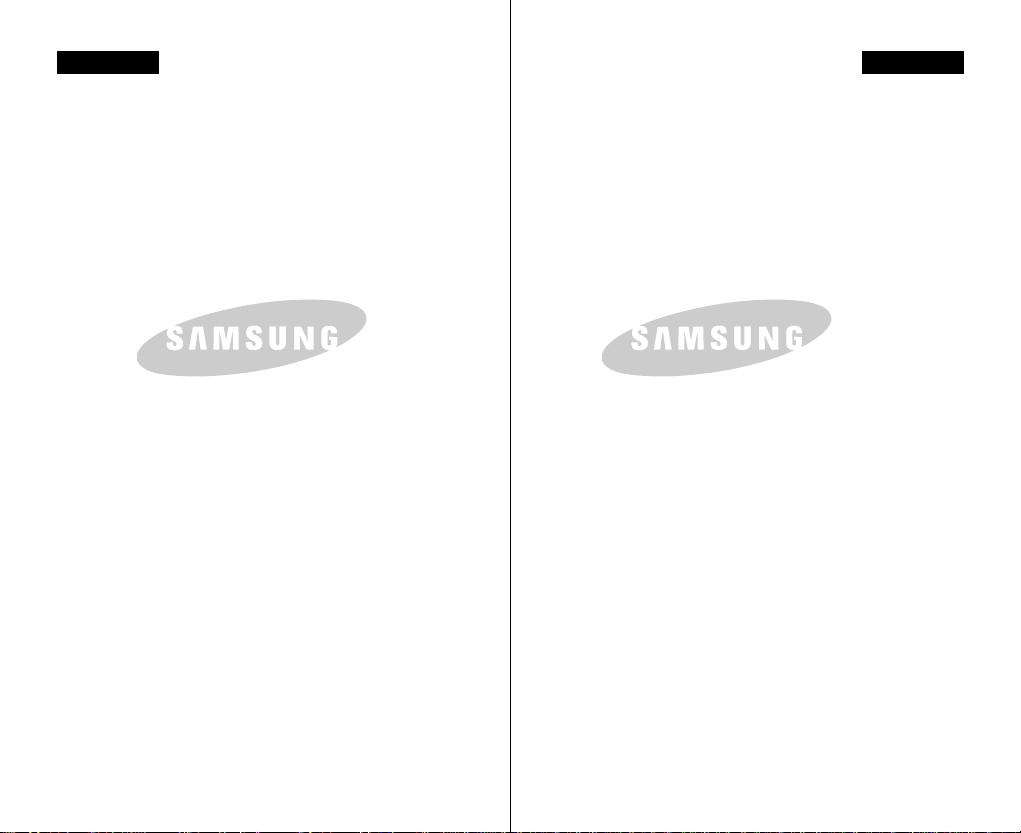
SVENSKA NORSK
VIDEOKAMERAN (CAM) ÄR
TILLVERKAD AV:
ELECTRONICS ELECTRONICS
*Samsung Electronics’ Internet hemsidor
United Kingdom http://www.samsungelectronics.co.uk
France http://www.samsung.fr
Australia http://www.samsung.com/au
Germany http://www.samsung.de
Sweden http://www.samsung.se
Poland http://www.samsung.com/pl
Italia http://www.samsung.it
Spain http://www.samsung.es
CAM ER PRODUSERT AV:
* Samsung Electronics Internett hjemmeside
United Kingdom http://www.samsungelectronics.co.uk
France http://www.samsung.fr
Australia http://www.samsung.com/au
Germany http://www.samsung.de
Sweden http://www.samsung.se
Poland http://www.samsung.com/pl
Italia http://www.samsung.it
Spain http://www.samsung.es
Norway http://www.samsung.no

SVENSKA NORSK
Digital videocamera
VP-M102/M105/M110
AF Autofokus
CCD Charge Coupled Device
LCD LCD-skärm
Användarhandbok
Innan du använder kameran bör du läsa
igenom den här handboken. Spara den för
framtida användning.
Den här produkten uppfyller kraven enligt
EU-direktiv 89/336 CEE, 73/23 CEE och 93/68 CEE.
Digitalt videokamera
VP-M102/M105/M110
AF Automatisk fokusering
CCD Charge Coupled Device
LCD Liquid Crystal Display
Brukerveiledning
Les nøye gjennom denne
ELECTRONICS
brukerveiledningen før du tar enheten i
bruk, og behold den for senere referanse.
Dette produktet oppfyller intensjonene i
direktiv 89/336 CEE, 73/23 CEE, 93/68 CEE.
AD68-00814J
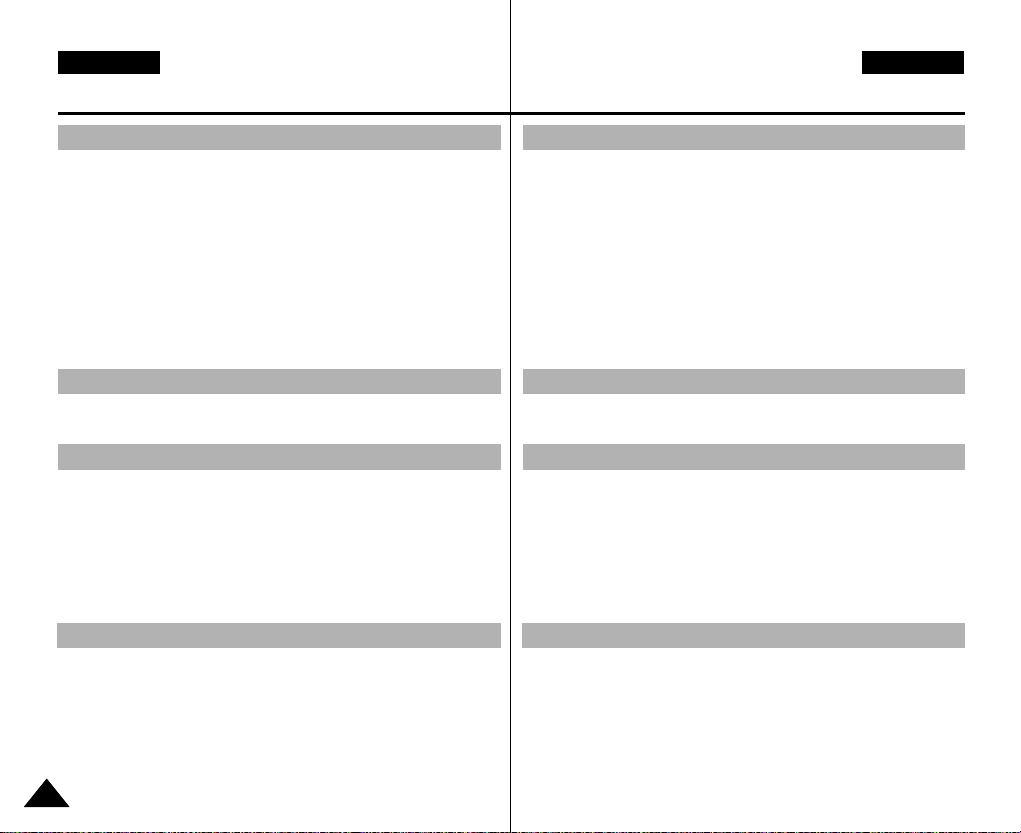
SVENSKA
Innehåll
NORSK
Innhold
Anmärkningar och säkerhetsföreskrifter ......8
Föreskrifter om CAM-underhåll ......................................................................8
Anmärkningar angående upphovsrätt ..........................................................9
Anmärkningar angående kondensation ........................................................9
Anmärkningar angående CAM ........................................................................9
Anmärkningar angående batteriet ................................................................10
Anmärkningar angående ett varumärke........................................................10
Anmärkningar angående linsen ....................................................................11
Anmärkningar angående LCD-skärmen ........................................................11
Förskrifter angående service..........................................................................11
Föreskrifter angående reservdelar ................................................................11
Lära känna din CAM......................................12
Funktioner ........................................................................................................12
Tillbehör som medföljer CAM ........................................................................13
Namn på alla delar ........................................14
Baksidan och vänster sida ............................................................................14
Höger sida och undersidan ............................................................................15
LCD-skärm ........................................................................................................16
OSD (On Screen Display i videoinspelningsläge/videouppspelningsläge)
OSD (On Screen Display i fotoläge/fotovisningsläge) ............................17
OSD (On Screen Display i MP3-uppspelningsläge/
röstinspelning/uppspelningsläge) ............................................................18
....16
Att använda batteriet ......................................19
Installation / Urtagning av batteriet ..............................................................19
Underhåll av batteriet ....................................................................................20
Laddning av batteriet ......................................................................................23
Merknader og sikkerhetsforanstaltninger ....8
Veiledning for stell av CAM..............................................................................8
Merknader om opphavsrett..............................................................................9
Merknader om kondensering ..........................................................................9
Merknader om CAM..........................................................................................9
Merknader om batteriet ..................................................................................10
Merknader om varemerker..............................................................................10
Merknader om linsen ......................................................................................11
Merknader om LCD-skjermen ........................................................................11
Forholdsregler om service.............................................................................. 11
Forholdsregler om byttedeler ........................................................................11
Gjøre deg kjent med CAM ............................12
Funksjoner........................................................................................................12
Tilbehør som leveres sammen med CAM ....................................................13
Navn på hver del ..........................................14
Sett bakfra og fra venstre ..............................................................................14
Sett fra høyre og nedenfra..............................................................................15
LCD-display ....................................................................................................16
Skjermmenyen i modiene videoopptak/videoavspilling ..........................16
Skjermmenyen i modiene fotoopptak/fotovisning ....................................17
Skjermmenyen i modiene MP3-avspilling/lydopptak/avspilling ..............18
Slik bruker du batteriet ................................
Sette inn og løse ut batteriet ........................................................................19
Vedlikeholde batteriet ....................................................................................20
Lade batteriet ..................................................................................................23
19
22
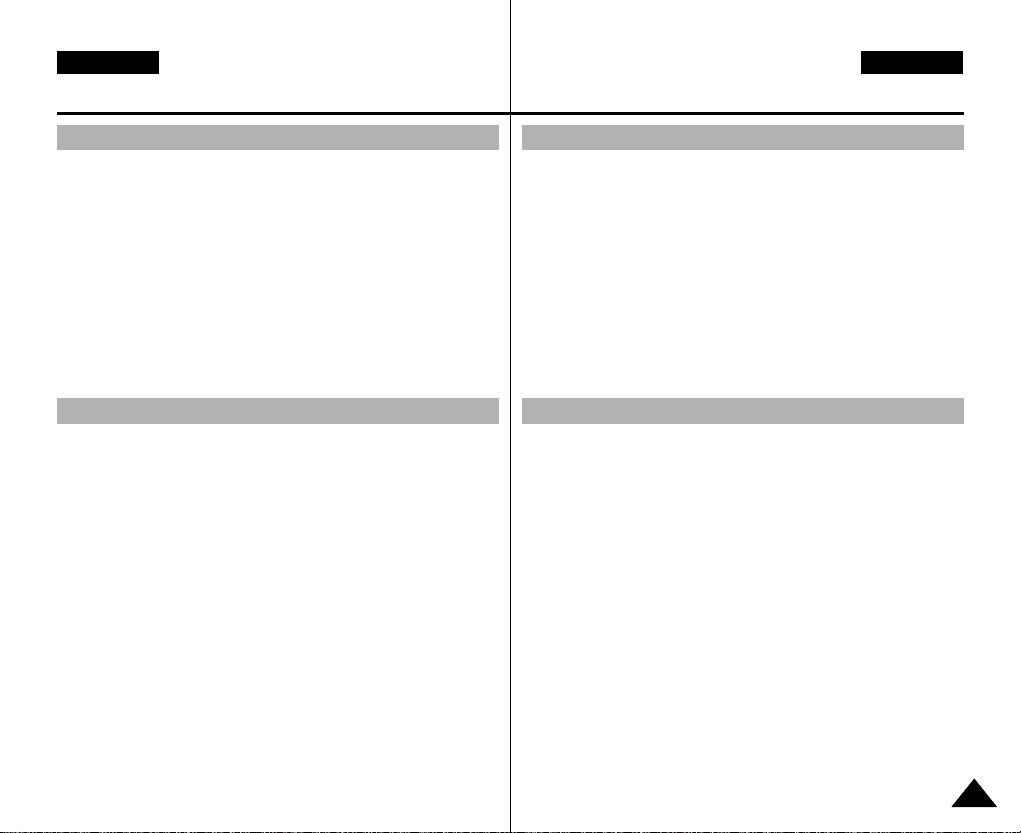
SVENSKA
Innehåll
NORSK
Innhold
Snabbstart ............................................................24
Lysdiodens färg ..............................................................................................24
Använda funktionen för återställning av hårdvara......................................24
Innan du börjar använda CAM ......................................................................25
Använda funktionsknappen............................................................................26
Använda displayknappen................................................................................27
Justera LCD-skärmen ......................................................................................28
Strukturera mappar och filer ..........................................................................29
Inspelningstid och kapacitet ..........................................................................30
Välja minnestyp................................................................................................32
Använda Memory Stick ..................................................................................33
Val av lägen och menyer ................................................................................34
Videoläge..............................................................35
Inspelning..........................................................................................................36
Inspelning ..................................................................................................36
Zooma in och ut ........................................................................................37
Uppspelning......................................................................................................38
Uppspelning på LCD-skärmen..................................................................38
Välja filalternativ ..............................................................................................40
Ta bort videofiler ........................................................................................40
Låsa videofiler ............................................................................................41
Kopiera videofiler ......................................................................................42
Ställa in PB-funktionen ..............................................................................43
Ställa in olika funktioner ................................................................................44
Ställa in storleken för videofiler ................................................................44
Ställa in kvaliteten för videofiler ................................................................45
Ställa in fokus ............................................................................................46
Ställa in EIS (Electronic Image Stabilizer), elektronisk bildstabilisering ..47
Ställa in vitbalansen ..................................................................................48
Ställa in Program AE (programmerad Auto Exponering)..........................49
Komme i gang ..............................................24
Fargen på lysdioden........................................................................................24
Bruke funksjonen for maskinvaretilbakestilling .......................................... 24
Før du begynner å bruke CAM ......................................................................25
Bruke funksjonsknappen................................................................................26
Bruke DISPLAY-knappen ................................................................................27
Justere LCD-skjermen ....................................................................................28
Mappe- og filstruktur ....................................................................................29
Opptakstid og -kapasitet ................................................................................30
Velge minnetype ..............................................................................................32
Bruke Memory Stick-kortet ............................................................................33
Modus- og menyvalg ......................................................................................34
Videomodus ..................................................35
Opptak ..............................................................................................................36
Opptak........................................................................................................36
Zoome inn og ut ........................................................................................37
Avspilling ........................................................................................................38
Avspilling på LCD-skjermen ......................................................................38
Velge filalternativer..........................................................................................40
Slette videofiler ..........................................................................................40
Låse videofiler ............................................................................................41
Kopiere videofiler ......................................................................................42
Angi avspillingsalternativ ..........................................................................43
Stille inn diverse funksjoner ..........................................................................44
Angi størrelsen på videofilen ....................................................................44
Angi kvaliteten på videofilen......................................................................45
Stille inn fokus............................................................................................46
Velge elektronisk bildestabilisering (EIS)..................................................47
Stille inn hvitbalansen................................................................................48
Stille inn Program AE (Programmed Auto Exposure, programmert automatisk
eksponering)
................................................................................................49
33
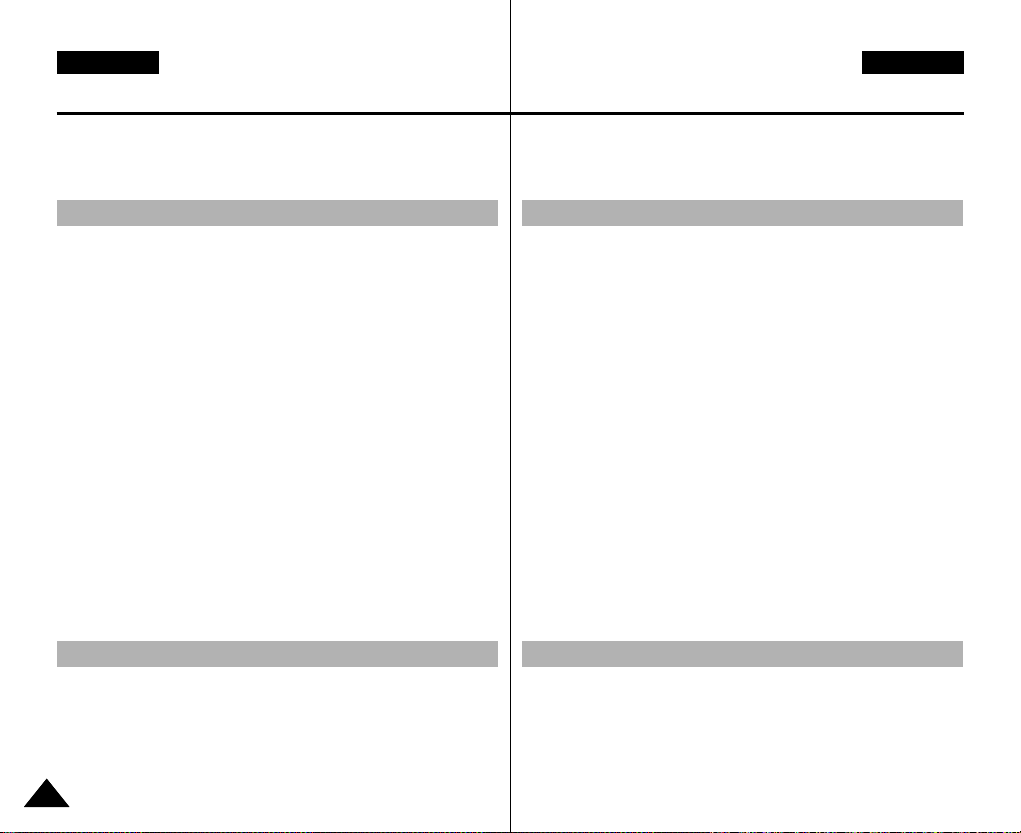
ENGLISH
SVENSKA
Innehåll
NORSK
Innhold
Ställa in BLC (Backlight Compensation, kompensation för bakgrundsljus)
Ställa in effekter ........................................................................................51
Ställa in Digital Zoom ................................................................................52
Photo Mode 53
Fotoläge ................................................................53
Komposition......................................................................................................54
Komponera bilder ......................................................................................54
Zooma in och ut ........................................................................................55
Visning ..............................................................................................................56
Visa bildfiler på LCD-skärmen ..................................................................56
Välja filalternativ ..............................................................................................57
Ta bort bildfiler............................................................................................57
Låsa bildfiler ..............................................................................................58
Ställa in funktionen DPOF (Digital Print Order Format),
funktion för automatisk utskrift ..................................................................59
Kopiera bildfiler ..........................................................................................60
Ställa in olika funktioner ................................................................................61
Ställa in storleken för bildfiler ....................................................................61
Ställa in ljuset ............................................................................................62
Ställa in fokus ............................................................................................63
Ställa in EIS (Electronic Image Stabilizer), elektronisk bildstabilisering
Ställa in vitbalansen ..................................................................................65
Ställa in Program AE (programmerad Auto Exponering)..........................66
Ställa in BLC (Backlight Compensation, kompensation för bakgrundsljus)
MP3-läge ................................................................69
Lagra musik i CAM ..........................................................................................................70
Kopiera musikfiler till CAM ......................................................................................70
Uppspelning......................................................................................................................71
Spela upp musikfiler ................................................................................................71
Välja uppspelningsalternativ..........................................................................................72
....
50
........64
....67
Photo Mode 53
Fotomodus ..........................................................53
Stillbilder ..........................................................................................................54
Vise ....................................................................................................................56
Velge filalternativer..........................................................................................57
Stille inn diverse funksjoner ..........................................................................61
MP3-modus..........................................................69
Lagre musikk på CAM ....................................................................................70
Avspilling ..........................................................................................................71
Velge avspillingsalternativer ..........................................................................72
44
Stille inn BLC (Backlight Compensation, motlyskompensering) ..............50
Angi effekter ..............................................................................................51
Velge digital zoom......................................................................................52
Ta stillbilder ................................................................................................54
Zoome inn og ut ........................................................................................55
Vise bildefiler på LCD-skjermen................................................................56
Slette bildefiler............................................................................................57
Låse bildefiler ............................................................................................58
Angi DPOF-funksjonen (Digital Print Order Format) ................................59
Kopiere bildefiler........................................................................................60
Angi størrelsen på bildefilen......................................................................61
Angi lysinnstilling........................................................................................62
Stille inn fokus............................................................................................63
Velge elektronisk bildestabilisering (EIS)..................................................64
Stille inn hvitbalansen................................................................................65
Stille inn Program AE (Programmed Auto Exposure,
programmert automatisk
Stille inn BLC (Backlight Compensation, motlyskompensering) ..............67
Kopiere musikkfiler til CAM........................................................................70
Spille av musikkfiler ..................................................................................71
eksponering)........................................................66
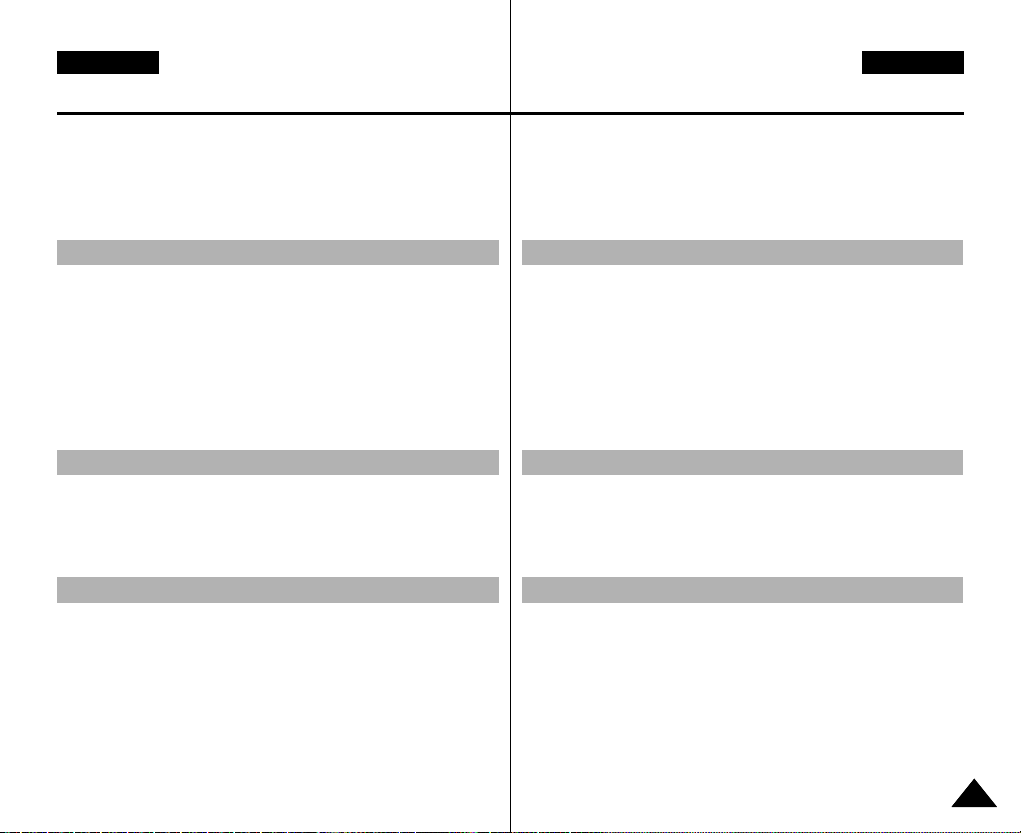
SVENSKA
Innehåll
Ställa in repetitionsuppspelning ................................................................72
Välja filalternativ ..............................................................................................73
Ta bort musikfiler........................................................................................73
Låsa musilfiler............................................................................................74
Kopiera musikfiler ......................................................................................75
NORSK
Innhold
Angi gjentatt avspilling ..............................................................................72
Velge filalternativer..........................................................................................73
Slette musikkfiler........................................................................................73
Låse musikkfiler ........................................................................................74
Kopiere musikkfiler ....................................................................................75
Röstinspelningsläge ......................................76
Inspelning..........................................................................................................76
Spela in en röst..........................................................................................76
Uppspelning......................................................................................................77
Spela upp röstfiler ......................................................................................77
Välja filalternativ ..............................................................................................78
Ta bort röstfiler ..........................................................................................78
Låsa röstfiler ..............................................................................................79
Kopiera röstfiler ..........................................................................................80
Bläddra genom filer ............................................81
Ta bort filer eller mappar ................................................................................81
Låsa filer............................................................................................................82
Kopiera filer eller mappar................................................................................83
Visa filinformation............................................................................................84
Ställa in CAM ........................................................85
Justera LCD-skärmen ......................................................................................86
Justera LCD-ljusstyrkan ............................................................................86
Justera LCD-färgen ..................................................................................87
Justera Datum/Tid ............................................................................................88
Ställa in tiden ............................................................................................88
Ställa in datum ..........................................................................................89
Ställa in datumformat ................................................................................90
Ställa in tidsformat ....................................................................................91
Taleopptaksmodus ............................................76
Opptak ..............................................................................................................76
Taleopptak..................................................................................................76
Avspilling ..........................................................................................................77
Avspilling av taleopptaksfiler. ....................................................................77
Velge filalternativer..........................................................................................78
Slette taleopptaksfiler ................................................................................78
Låse taleopptaksfiler. ................................................................................79
Kopiere taleopptaksfiler ............................................................................80
Bla gjennom filer ................................................81
Slette filer eller mapper ..................................................................................81
Låse filer............................................................................................................82
Kopiere filer eller mapper................................................................................83
Vise filinformasjon ..........................................................................................84
Angi CAM-innstillinger ......................................85
Justere LCD-skjermen ....................................................................................86
Juster lysstyrken for LCD-skjermen ..........................................................86
Justere fargen på LCD-skjermen ..............................................................87
Stille inn dato/klokkeslett ................................................................................88
Stille inn klokkeslett....................................................................................88
Stille inn dato ............................................................................................89
Stille inn datoformat ..................................................................................90
Stille inn klokkeslettformat ........................................................................91
55
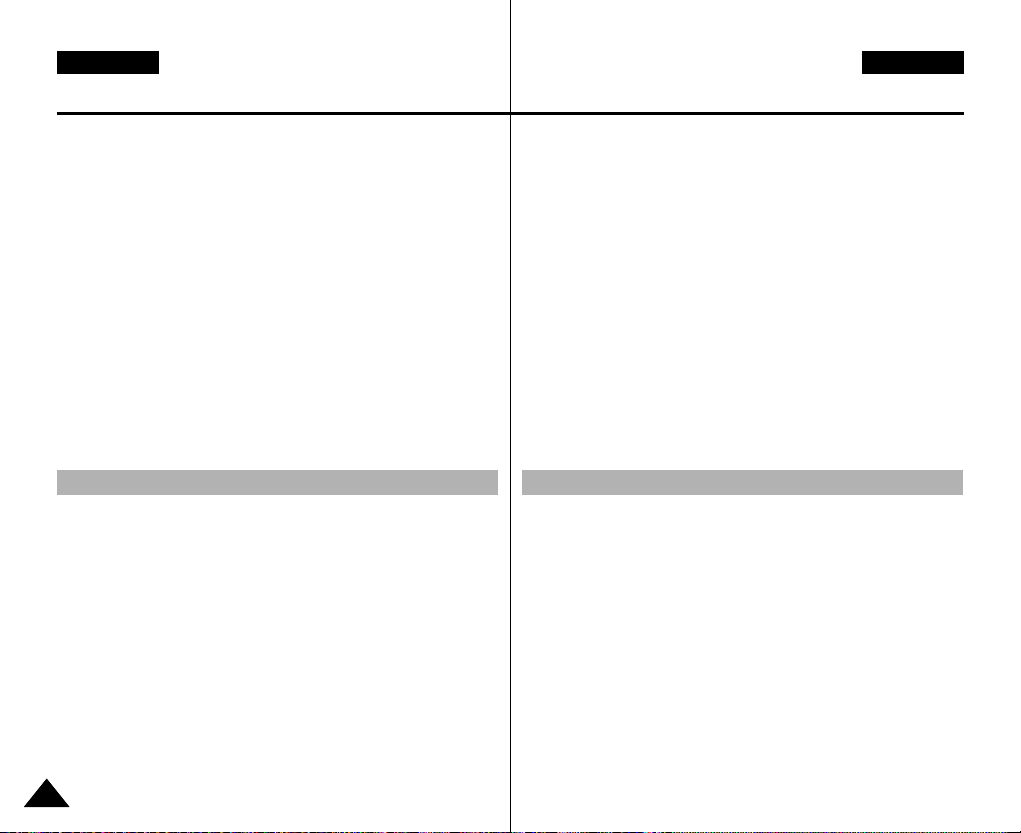
SVENSKA
Innehåll
Ställa in systemet ............................................................................................92
Ställa in autoavstängning ..........................................................................92
Ställa in demofunktionen ..........................................................................93
Ställa in startläge ......................................................................................94
Ställa in funktionen filnumrering ................................................................95
Ställa in ljudsignalen..................................................................................96
Visa versionsinformation ..........................................................................97
Ställa in minnet ................................................................................................98
Välja lagringstyp ........................................................................................98
Formatera minnet ......................................................................................99
Visa minnesutrymme................................................................................100
Använda USB-läget ........................................................................................101
Lagra filer på det externa minnet ............................................................101
Systemmiljö ..............................................................................................102
Använda datorkamera ..............................................................................103
Ansluta CAM till en skrivare ....................................................................104
NORSK
Innhold
Angi systeminnstillinger ................................................................................92
Angi automatisk avslag..............................................................................92
Angi demofunksjonen................................................................................93
Angi oppstartsmodus ................................................................................94
Angi filnummerfunksjonen ........................................................................95
Angi lydsignalet..........................................................................................96
Vise versjonsinformasjon ..........................................................................97
Angi minnetype ................................................................................................98
Velge lagringstype......................................................................................98
Formatere minnet ......................................................................................99
Vise minneområde....................................................................................100
Bruke USB-modus ..........................................................................................101
Lagre filer i eksternminnet........................................................................101
Systemmiljø ..............................................................................................102
Bruke PC-kamera ....................................................................................103
Koble CAM til en skriver ..........................................................................104
Övrig information ............................................105
Ansluta CAM till andra enheter ....................................................................106
Ansluta CAM till en TV ............................................................................106
Ansluta CAM till videobandspelaren ........................................................107
Kopiera videofiler till en VCR-kassett ......................................................108
Ansluta CAM till en dator med USB-kabel ..............................................109
Installera program ..........................................................................................110
Installera Image Mixer ..............................................................................110
Installera för att kunna använda PC-Cam................................................112
Installera drivrutiner för Windows98SE (endast för Windows98SE).......113
Skriva ut bilder ................................................................................................115
Skriva ut med funktionen PictBridge ......................................................115
Skriva ut bilder med DPOF-filer................................................................116
66
Diverse informasjon ........................................105
Koble CAM til andre enheter ........................................................................106
Koble CAM til en TV ................................................................................106
Koble CAM til en videospiller....................................................................107
Kopiere videofiler til en VHS-tape ..........................................................108
Koble CAM til en PC via USB-kabelen. ..................................................109
Installere programmer ..................................................................................110
Installere Image Mixer ..............................................................................110
Installere støtte for PC-kamerafunksjonen ..............................................112
Installere Windows 98SE-driveren (bare for Windows 98SE) ................113
Skrive ut fotografier........................................................................................115
Skrive ut med PictBridge-funksjonen ......................................................115
Skrive ut fotografier med DPOF-filer........................................................116
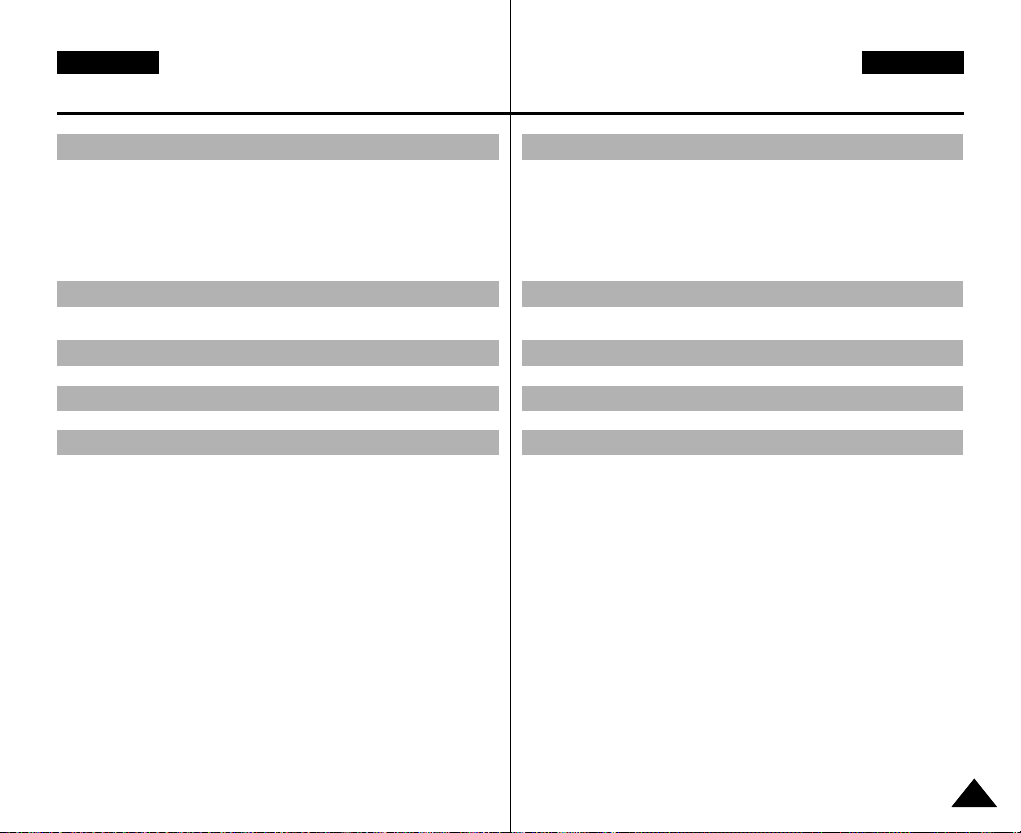
SVENSKA
Innehåll
NORSK
Innhold
Underhåll ............................................................ 117
Rengöra och underhålla CAM ......................................................................117
Efter användning av CAM ........................................................................117
Rengöring av kameran ............................................................................118
Använda det inbyggda laddningsbara batteriet........................................118
Använda CAM utomlands ........................................................................119
Felsökning ........................................................ 120
Diagnostikskärm ............................................................................................120
Använda menyn................................................ 122
Specifikationer.................................................. 124
Index .................................................................... 126
Vedlikehold ........................................................ 117
Rengjøre og vedlikeholde CAM ....................................................................117
Når du har brukt CAM ..............................................................................117
Rengjøre CAM-huset ..............................................................................118
Bruke det innebygde oppladbare batteriet ..............................................118
Bruke CAM i utlandet................................................................................119
Feilsøking .......................................................... 120
Selvdiagnoseskjerm ......................................................................................120
Bruke menyen .................................................. 122
Spesifikasjoner ................................................ 124
Stikkordregister................................................ 126
77
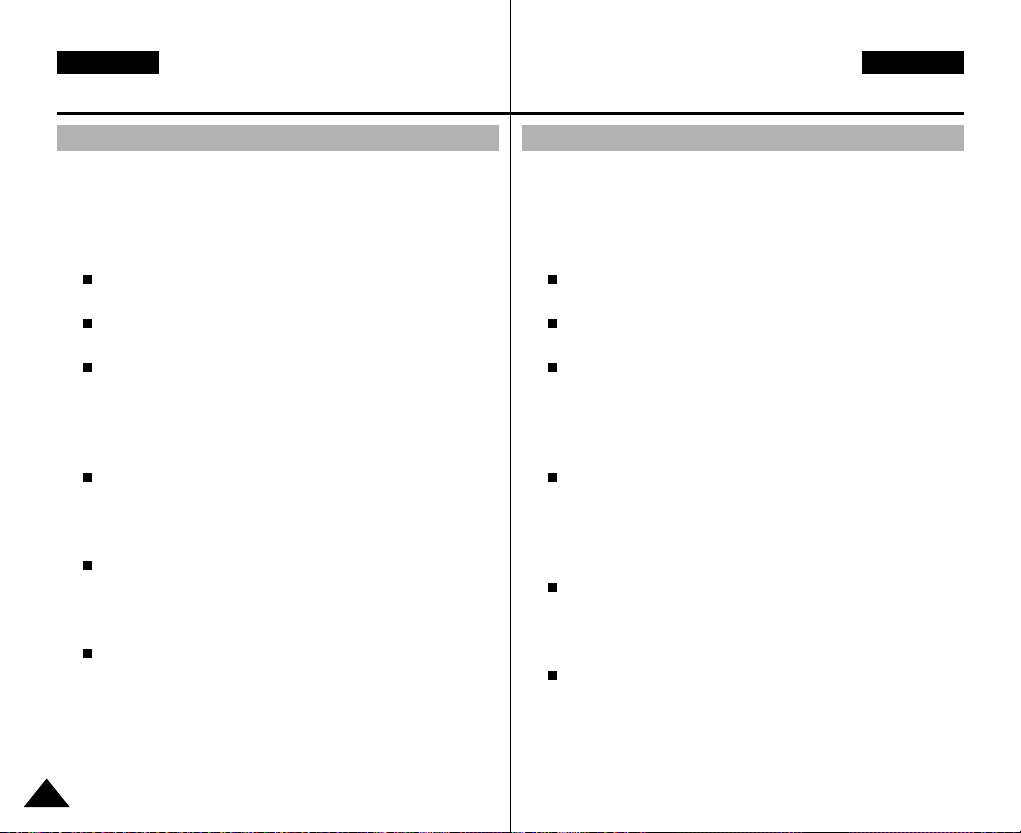
SVENSKA
Anmärkningar och säkerhetsföreskrifter
NORSK
Merknader og sikkerhetsforanstaltninger
Föreskrifter om CAM-underhåll
✤
Observera följande försiktighetsåtgärder när kameran används:
✤ Förvara apparaten på ett säkert ställe.
Apparaten innehåller en lins som kan skadas av stötar.
Förvara den utom räckhåll för barn.
Placera inte apparaten där det är blött.
Fukt och vatten kan göra att apparaten fungerar felaktigt.
Ta inte på apparaten eller nätsladden med blöta händer, det
kan ge elektriska stötar.
Använd inte blixten i närheten av någon annan persons ögon.
Blixten avger ett starkt ljus som kan orsaka ögonskador på
samma sätt som direkt solljus. Var speciellt försiktig när du
fotograferar spädbarn, då ska blixten vara minst en meter
från motivet.
Kontakta återförsäljaren eller ett auktoriserat Samsung
servicecenter om apparaten inte fungerar som den ska.
Om du tar isär apparaten själv kan det orsaka skador som är
svåra att reparera.
Rengör apparaten med en torr, mjuk trasa.
Använd en mjuk trasa fuktad med ett milt rengöringsmedel till
att ta bort fläckar. Använd inte lösningsmedel, speciellt inte
bensen, eftersom de kan skada ytbehandlingen allvarligt.
Håll apparaten borta från regn och saltvatten.
Rengör apparaten efter användning. Saltvatten kan göra att
delarna fräts.
Veiledning for stell av CAM
✤ Ta hensyn til følgende forholdsregler for bruk:
✤ Oppbevar apparatet på et trygt sted.
Apparatet har en linse som er følsom for støt.
Oppbevares utilgjengelig for barn.
Apparatet bør ikke oppbevares på et fuktig sted.
Fuktighet og vann kan forårsake funksjonsfeil.
Ikke berør apparatet eller strømførende ledninger med våte
hender, ellers risikerer du elektrisk støt.
Ikke bruk blits i nærheten av noens øyne. Blitsen sender ut
sterkt lys som kan medføre skader. Slike skader kan
sammenlignes med skadene fra direkte sollys i øynene.
Vær spesielt forsiktig når du tar bilder av små barn. I slike
tilfeller bør du ikke bruke blits når avstanden er mindre enn 1 meter.
Hvis apparatet ikke fungerer som det skal, bør du ta kontakt
med din lokale forhandler eller et serviceverksted som er
autorisert av Samsung. Hvis du forsøker å demontere
apparatet selv, kan du påføre det uopprettelige skader som
kan være svært vanskelig eller umulig å reparere.
Rengjør apparatet med en tørr, myk klut. Bruk en myk klut
fuktet i mildt såpevann til å fjerne vanskelige flekker på
apparatet.Ikke bruk løsemidler, og absolutt ikke benzen, fordi
slike rengjøringmidler kan gi store skader på apparatets finish.
Hold apparatet borte fra regn og saltvann. Rengjør apparatet
etter bruk. Saltvann kan få deler til å korrodere.
88
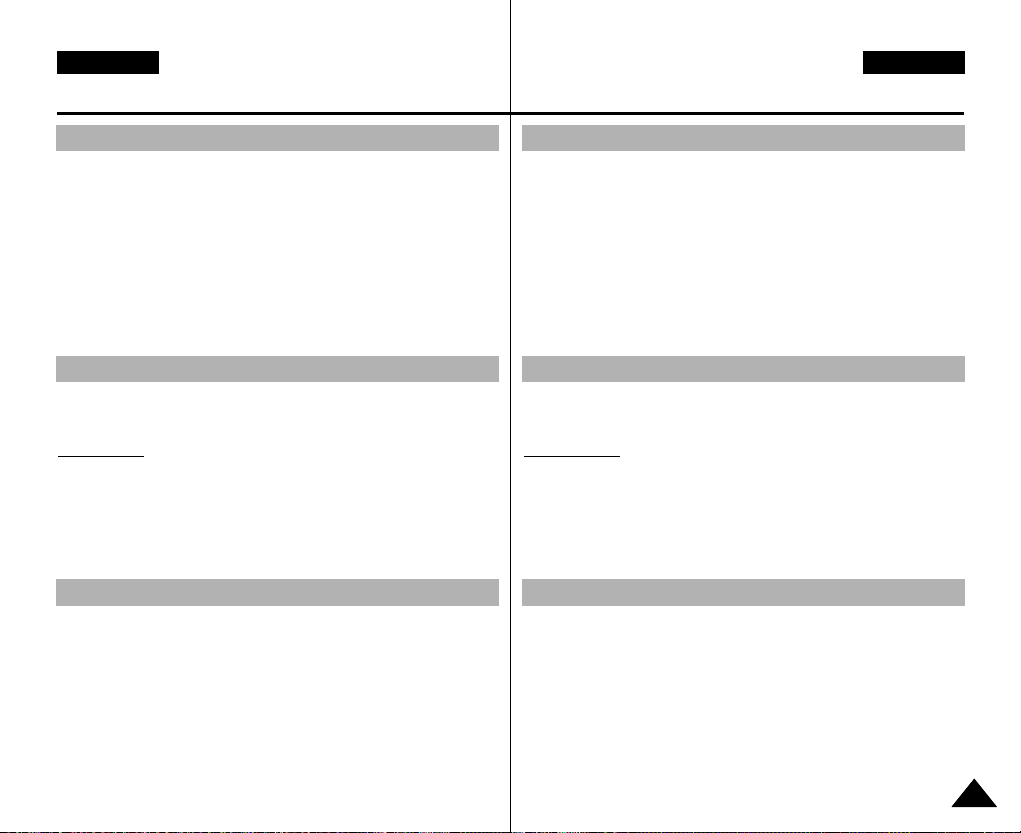
SVENSKA
Anmärkningar och säkerhetsföreskrifter
NORSK
Merknader og sikkerhetsforanstaltninger
Anmärkningar angående upphovsrätt
✤ Tv-program, videofilmer, DVD-titlar, filmer och andra program
kan vara upphovsrättsskyddade. Otillåten inspelning av
upphovsrättsskyddat material kan kränka
upphovsrättsinnehavarens rättigheter och strider mot
upphovsrättslagstiftningen.
✤ Alla varumärken och registrerade varumärken som nämns i
den här handboken och annan dokumentation som medföljer
Samsung-produkten är varumärken eller registrerade
varumärken som tillhör respektive ägare.
Anmärkningar angående kondensation
1. En plötslig höjning av den omgivande temperaturen kan
skapa kondensation inuti CAM.
T
ill exempel:
✤ Kondensation kan bildas inuti produkten när du går in eller ut
från en uppvärmd plats på en kall dag.
✤ För att förhindra kondensation ska produkten läggas i en
bärväska eller plastpåse innan den utsätts för en plötslig
temperaturförändring.
Anmärkningar angående CAM
1. Utsätt inte CAM för höga temperaturer
(över 60 °C eller 140 °F).
Till exempel i en parkerad och stängd bil eller i direkt solljus.
2. Låt inte CAM bli blöt. Håll CAM borta från regn,
saltvatten och andra former av fukt.
CAM skadas om den nedsänks i vatten eller utsätts för hög
fuktighet.
Merknader om opphavsrett
✤ Fjernsynsprogrammer, filmer på video, DVD-titler, -filmer og
annet programinnhold kan være underlagt lovgivningen om
opphavsrett.Hvis du uten tillatelse tar opp materiale som er
underlagt opphavsrett, kan det utgjøre en krenkelse av
rettigheten til innehaverne av eventuell opphavsrett, noe som
er i strid med lover om opphavsrett.
✤ Alle merkenavn og registrerte varemerker som er nevnt i
denne håndboken, eller annen dokumentasjon som leveres
sammen med produktet fra Samsung, er varemerker eller
registrerte varemerker for de aktuelle rettighetshaverne.
Merknader om kondensering
1. Brå temperaturendringer kan føre til at det dannes
kondens inne i CAM.
For eksempel:
✤ Hvis du kommer inn i eller ut av et varmt rom på en kald dag,
kan det dannes kondens inne i apparatet.
✤ Du kan forhindre at det dannes kondens hvis du oppbevarer
apparatet i bæreetui eller i en plastpose når du regner med at
det kan bli utsatt for store temperaturforskjeller.
Merknader om CAM
1. Ikke legg fra deg CAM der det kan utsettes for høye
temperaturer (over 60°C).
Du bør for eksempel ikke la det bli liggende i bilen om
sommeren, og du bør passe på at det er skjermet mot direkte sollys.
2. Pass på at CAM ikke blir vått. Beskytt CAM mot regn,
saltvann og alle andre typer fuktighet.
CAM skades hvis det senkes ned i vann eller oppbevares i
svært fuktige omgivelser.
99
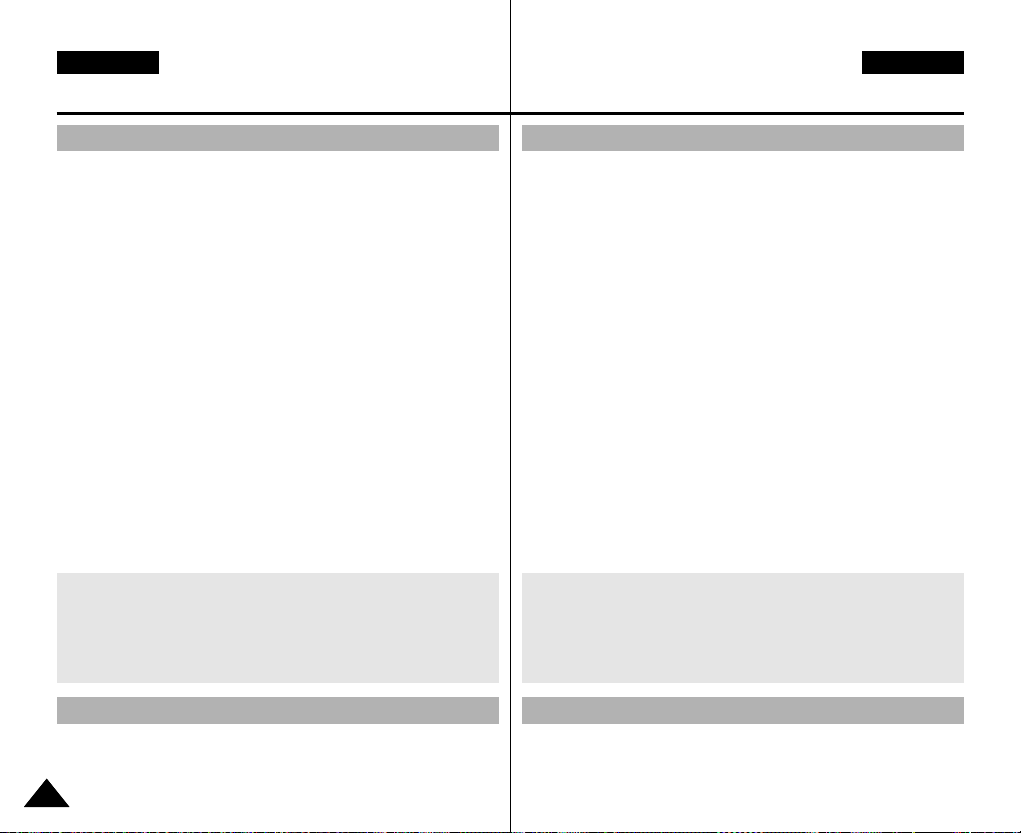
SVENSKA
Anmärkningar och säkerhetsföreskrifter
NORSK
Merknader og sikkerhetsforanstaltninger
Anmärkningar angående batteriet
✤ Vi rekommenderar att du använder ett batteri från
SAMSUNG:s servicecenter.
✤ Kontrollera att batteriet är helt laddat innan du börjar spela in.
✤ Spara på batteriet genom att stänga av CAM när den inte
används.
✤ Om din enhet lämnas i STBY (standby-vänteläge) utan att
användas i mer än fem minuter stänger den automatiskt
av sig för att skydda sig själv mot onödig batteriurladdning.
✤ Kontrollera att batteriet är ordentligt monterat.
✤ Det nya batteriet som medföljer produkten är inte laddat.
Ladda batteriet helt innan det används.
✤ Tappa inte batteriet. Batteriet kan skadas om det tappas.
✤ De interna cellerna skadas om litium-polymerbatteriet urladdas
helt. Batteriet kan läcka när det är helt urladdat.
✤ Ta ut batteriet när det är urladdat för att förhindra att det
skadas.
✤ Rengör anslutningen från främmande material innan batteri
sätts i.
✳
Kontakta en återförsäljare när batteriets livstid är slut.
Batterier måste kastas som kemiskt avfall.
✳
Var försiktig så att du inte tappar batteriet när det lossas från
CAM.
Anmärkningar angående ett varumärke
✤ Logotyperna DivX, DivX Licensed är varumärken som tillhör
DivX, Network, Inc och kan användas under licens.
1010
Merknader om batteriet
✤ Vi anbefaler at du bruker den originale batteripakken som er
tilgjengelig fra nærmeste SAMSUNG servicesenter.
✤ Batteriet bør være fullt oppladet før du starter et opptak.
✤ Spar batteriet ved å slå av CAM når du ikke bruker det.
✤ Hvis apparatet står i STBY-modus uten å brukes i over 5
minutter, slår det seg av automatisk for å unngå unødig
utladning av batteriet.
✤ Kontroller at batteriet sitter ordentlig på plass.
✤ Batteriet som leveres med produktet, er ikke ladet opp på
forhånd.Du må lade opp batteriet helt før du begynner å bruke det.
✤ Pass på at du ikke mister batteriet i bakken eller på gulvet.
✤ Hvis et litium-polymer-batteri tømmes helt, kan cellene i
batteriet skades. Dessuten er faren for lekkasje større når
batteriet er helt utladet.
✤ Du kan unngå skader på batteriet ved å ta det ut når det er
helt utladet.
✤ Rengjør polene for å fjerne eventuelle fremmedlegemer før du
setter inn batteriet.
✳
Kontakt forhandleren når batteriet er helt oppbrukt.
Brukte batterier skal behandles som kjemisk avfall.
✳
Pass på at du ikke mister batteriet i bakken eller på gulvet
når du tar det ut.
Merknader om et varemerke
✤ Logoene for DivX og DivX Licensed er varemerker for DivX
Network, Inc og kan benyttes etter anskaffelse av lisens..
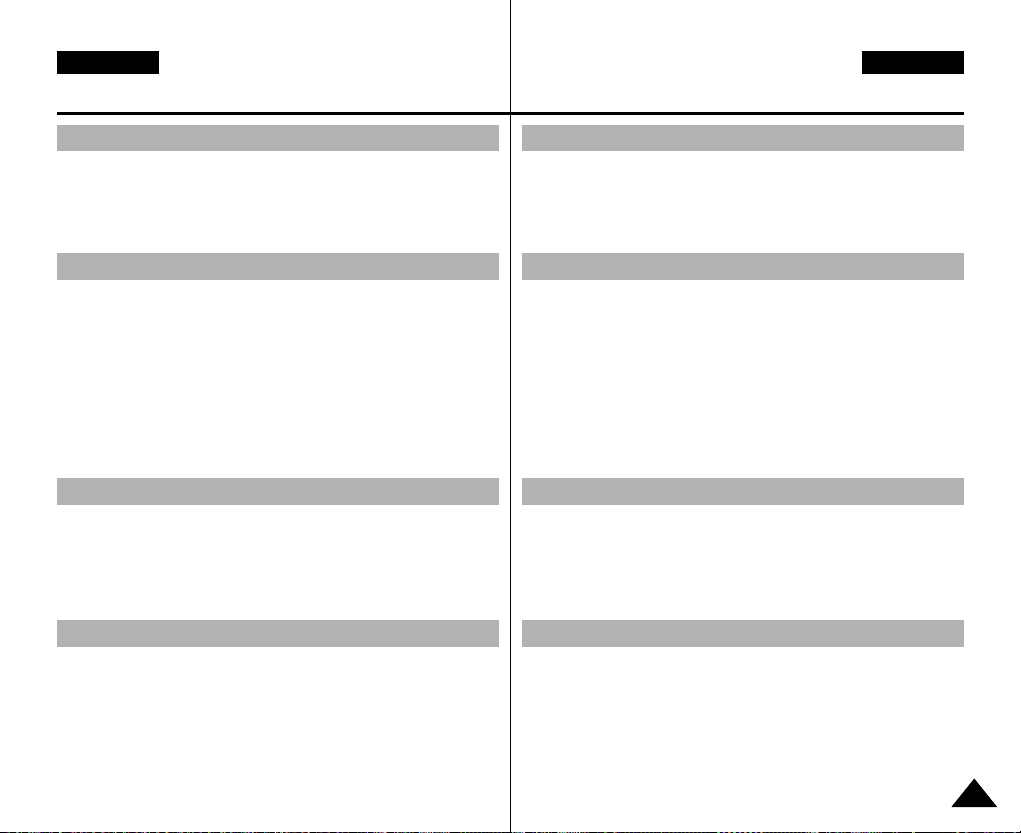
SVENSKA
Anmärkningar och säkerhetsföreskrifter
NORSK
Merknader og sikkerhetsforanstaltninger
Anmärkningar angående linsen
✤ Filma inte med kameralinsen riktad direkt mot solen.
Direkt solljus kan skada CCD-bildsensorn (Charge Coupled
Device).
Anmärkningar angående LCD-skärmen
1. LCD-skärmen har tillverkats med precisionsteknik.
Trots det kan små punkter (röda, blåa eller gröna) synas på
LCD-skärmen. Det är normalt och påverkar inte den inspelade
bilden.
2. När du använder LCD-skärmen i direkt solljus eller utomhus
kan det vara svårt att se bilden tydligt.
3. Direkt solljus kan skada LCD-skärmen.
Förskrifter angående service
✤ Försök inte underhålla CAM själv.
✤ När skydd öppnas och tas bort kan du utsättas för farlig
spänning och andra risker.
✤ Överlåt allt underhåll till kvalificerad servicepersonal.
Föreskrifter angående reservdelar
✤ Se till att serviceteknikern använder de reservdelar som
specificeras av tillverkaren och har samma egenskaper som
originaldelarna när delar måste bytas ut.
✤ Icke godkända byten kan leda till brand, elektriska stötar och
andra risker.
Merknader om linsen
✤ Ikke ta bilder eller gjør opptak mens kameralinsen er rettet
direkte mot solen.
Direkte sollys kan skade CCD-brikken (Charge Coupled
Device, bildesensoren).
Merknader om LCD-skjermen
1. LCD-skjermen er produsert som en høyteknologisk
presisjonskomponent.Det kan likevel hende at du kan se små
flekker (i rød, blå eller grønn farge) på LCD-skjermen.
Slike flekker er helt normalt, og har ingen betydning for
bildekvaliteten.
2. Når du bruker LCD-skjermen i direkte sollys eller utendørs,
det være vanskelig å se bildet på grunn av gjenskinn på skjermen.
3. Direkte sollys kan skade LCD-skjermen.
Forholdsregler om service
✤ Ikke prøv å utføre service på CAM selv.
✤ Hvis du åpner eller fjerner deksler, kan du utsette deg selv for
farlig spenning eller annen risiko.
✤ Overlat alt servicearbeid til kvalifiserte serviceteknikere.
Forholdsregler om byttedeler
✤ Hvis byttedeler må brukes, må du forsikre deg om at det
brukes byttedeler som er godkjent av produsenten, og som
har de samme egenskapene som originaldelene.
✤ Bruk av ikke godkjente deler kan føre til brann, elektrisk støt
eller annen fare.
kan
1111
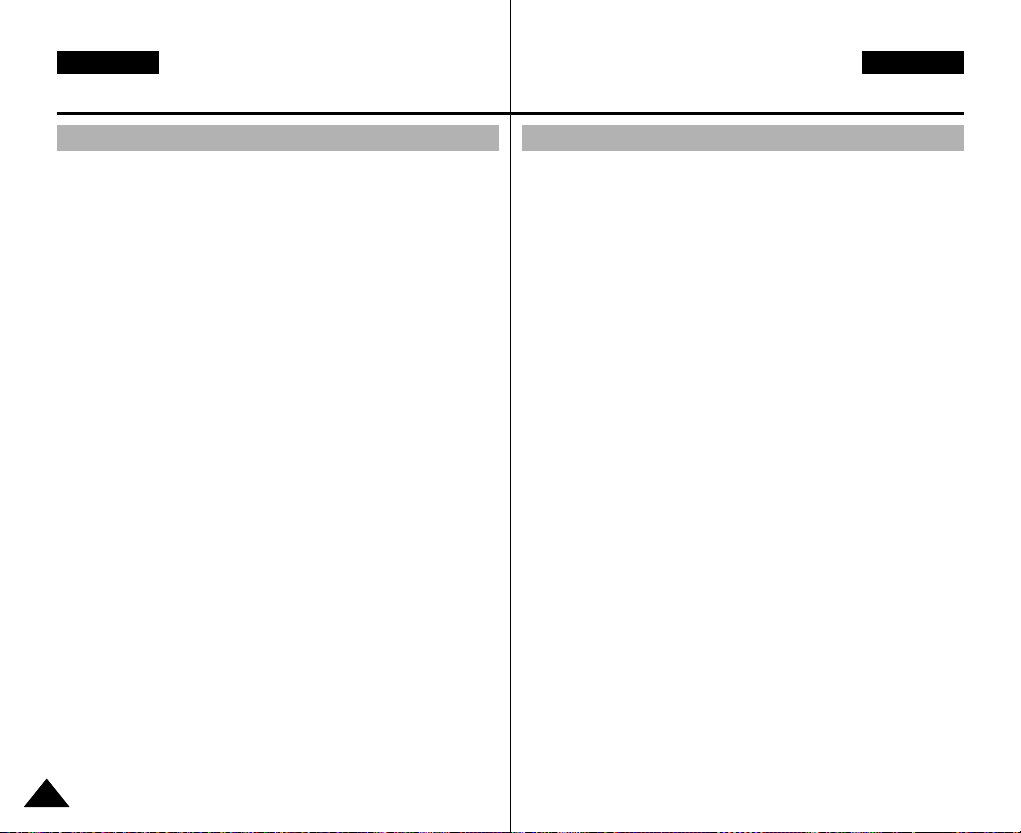
SVENSKA
Lära känna din CAM
NORSK
Gjøre deg kjent med CAM
Funktioner
●
Integrerad digital CAM/DSC-användning
En integrerad digital bildenhet som enkelt konverteras mellan
en digital CAM och en digital stillbildskamera med bekväm och
enkel registrering.
●
Högupplöst bildkvalitet (Digital stillbildskamera)
En 800K CCD pixel ger en maximal upplösning på 800x600.
●
100x Digital Zoom
Gör det möjligt för användaren att förstora en bild upp till 100
gånger sin originalstorlek.
●
Färgstark TFT LCD
En högupplöst (210K) färgstark TFT LCD ger rena, skarpa
bilder samt möjlighet att granska de inspelade filerna
omedelbart.
●
Digital bildstabilisering (EIS)
Med CAM kan du reducera antalet skakiga bilder genom att
undvika naturliga skakningar.
●
Olika digitala effekter
DSE (digitala specialeffekter) gör att användaren kan ge filmen
en speciell look genom att lägga till olika specialeffekter.
●
USB-gränssnitt för dataöverföring
Det går att överföra stillbilder och videofiler eller andra filer till
en dator med USB-gränssnittet.
●
PC Cam för multiunderhållning
Du kan använda CAM som en datorkamera när du chattar,
deltar i en videokonferens eller använder andra
kameraprogram.
●
Röstinspelning / uppspelning med stort minne
Det går att spela in röster och lagra dem i det interna minnet,
Memory Stick och Memory Stick Pro (tillbehör) och sedan
spela upp dem.
●
Plus fördelen mp3
Med CAM kan du spela upp mp3-filer som är lagrade i det
interna minnet, Memory Stick och Memory Stick Pro (tillbehör).
Njut av dina favoritlåtar med mp3-filerna i din CAM.
1212
Funksjoner
●
Integrert digitalt CAM/DSC
En integrert, digital bildebehandlingsenhet som enkelt veksler
mellom å være et digitalt CAM og et digitalt stillbildekamera som
er enkelt og bekvemt i bruk.
●
Bildekvalitet med høy oppløsning
(Digitaltstillbildekamera)
En CCD-brikke med 800 000 piksler gir en maksimal oppløsning
på 800x600.
●
100x digital zoom
Lar deg forstørre et bilde til opptil 100 ganger av opprinnelig
størrelse.
●
TFT LCD-skjerm i farger
En TFT LCD-skjerm i farger med høy oppløsning (210K) gir klare,
skarpe bilder og muligheten til å se opptak med det samme.
●
Elektronisk bildestabilisering (EIS)
Du kan få skarpere bilder ved å kompensere for naturlig ustøhet.
●
Flere digitale effekter
Med DSE-funksjonen (digitale spesialeffekter) kan du gi filmen
særpreg ved å legge til ulike spesialeffekter.
●
USB-grensesnitt for overføring av data
Du kan overføre stillbilder, videofiler og alle andre typer datafiler til
en PC ved hjelp av USB-grensesnittet.
●
PC-kamera for fleksibel multimediebruk
Du kan bruke dette CAM som et PC-kamera for videochatting,
videokonferanse og annen PC-kamerabruk.
●
Lydopptak/avspilling med store minnereserver
Du kan foreta lydopptak av tale og lagre lydfilene i internminnet,
på Memory Stick og Memory Stick Pro (ekstrautstyr), og siden
spille av lydopptakene som på en diktafon.
●
MP3-støtte i tillegg
Med CAM kan du spille av MP3-filer lagret i internminnet, på
Memory Stick og Memory Stick Pro (ekstrautstyr). Gled deg over
favorittsangene i MP3-format på CAM.
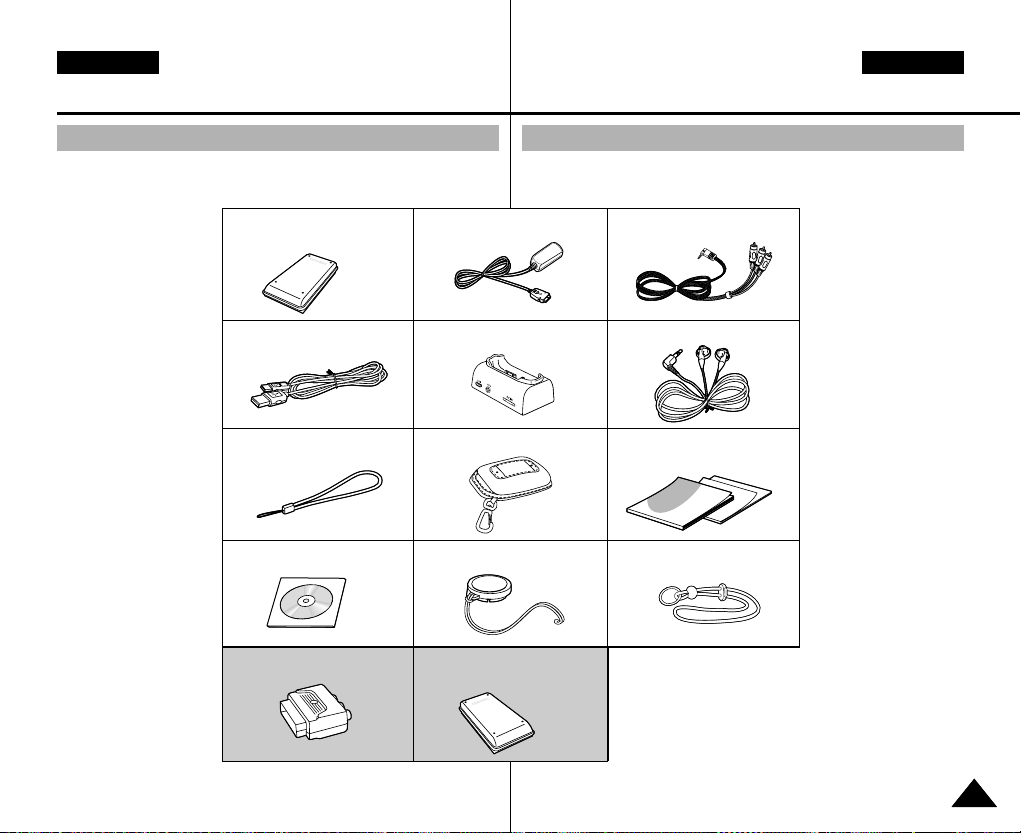
SVENSKA
Lära känna din CAM
NORSK
Gjøre deg kjent med CAM
Tillbehör som medföljer CAM
✤
Kontrollera att följande bastillbehör medföljer din CAM.
1. Litiumbatteri
2. Växelströmsadapter
3. Audio-/Video-kabel
4. USB-kabel
5. Laddningsstation
6. Hörlurar
7. Handrem
8. Bärväska
9. Instruktionsbok/
snabbguide
10. Program-cd
11. Linsskydd
12. Nackrem
13. SCART-adapter
(tillbehör)
14. Batteri för
längre livslängd
(tillbehör)
1
. Lithium Polymer
Battery pack
4
. USB Cable
7
. Hand Strap
10
. Software CD
13
.
Scart Adapter
(Option)
2
. AC Power Adapter
5
. Cradle
8
. Carrying Case
11
. Lens Cover
14
. Extended life Battery
Pack(Option)
Tilbehør som leveres sammen med CAM
✤
Kontroller at dette grunnsettet med tilbehør ble levert sammen med
CAM.
3
. Video/Audio Cable
6
.
Earphones
9
. Instruction Book/
Quick Guide
12
. Neck Strap
1. Litium-polymer-batteri
2. Strømadapter
3. Video-/lydkabel
4. USB-kabel
5. Ladestasjon
6. Hodetelefoner
7. Håndstropp
8. Bæreveske
9. Instruksjonshefte
/hurtigveiledning
10. CD med programvare
11. Linsehette
12. Bærerem
13. SCART-adapter
(ekstrautstyr)
14. Langtidsbatteri
(ekstrautstyr)
1313
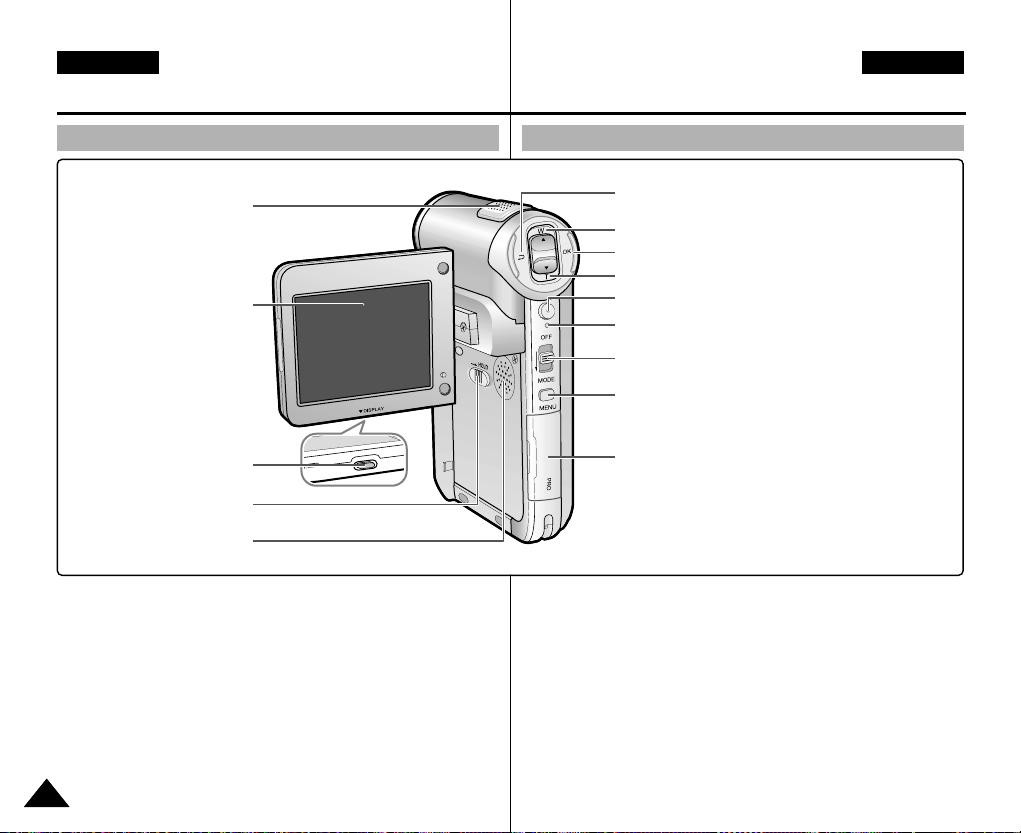
SVENSKA
Namn på alla delar
NORSK
Navn på hver del
Baksidan och vänster sida
1. Built-in MIC
1. Built-in MIC
2. LCD Monitor
2. LCD Monitor
4. LCD(DISPLAY) button
3. DISPLAY button
5. MP3 LOCK switch
4. MP3 Hold switch
6. Built-in Speaker
5. Built-in Speaker
1 Inbyggd mikrofon
2 LCD-skärm
3 DISPLAY-knapp
4 mp3 HOLD-väljare
5 Inbyggd högtalare
6 Back/multiplay-knapp
7[▲] väljare (Zooma ut/
RPS väljare)
8 OK-knapp (Spela upp,
pause)
9[▼] väljare (Zooma in/
1414
FPS väljare)
10 Knapp för att
Starta/Stoppa
inspelning
11 Indikering för
Inspelning/På/Laddning
12 Strömbrytare /
Lägesväljare
13 Menu-knapp
14 Slot för Memory Stick
Sett bakfra og fra venstre
7. Back( ) / Left / Multi-Play Mode button
6. Back/ Multi-Play Mode button
8. switch (Zoom out (W) / Rewind ( ) switch)
7. [▲]switch (Zoom out /RPS switch)
9. OK button(Play, Pause)
8. OK button (Play/Pause)
9. [▼]switch (Zoom in / FPS switch)
11. Record/Stop button
10. Record / Stop button
12. Power / Charging indicator
11. Record/Power / Charging indicator
13. OFF switch / Mode Selector
12. Power switch /Mode Selector
14. Menu button
13. Menu button
15. Memory Stick Slot
14. Memory Stick Slot
1 Innebygd mikrofon
2 LCD-skjerm
3 DISPLAY-knapp
4 MP3 Hold-bryter
5 Innebygd høyttaler
6 Tilbakeknapp/
flermodusavspilling
7[▲](Zoom ut
/ RPS-bryter)
8 OK-knapp (Spill av
/ Pause)
9[▼](Zoom inn
/ FPS-bryter)
10 Opptak/stopp-knapp
11 Opptaksindikator
/strøminikator
/ladeindikator
12 Av/på-bryter
/ Modusvelger
13 Menu-knapp
14 Memory Stick-spor
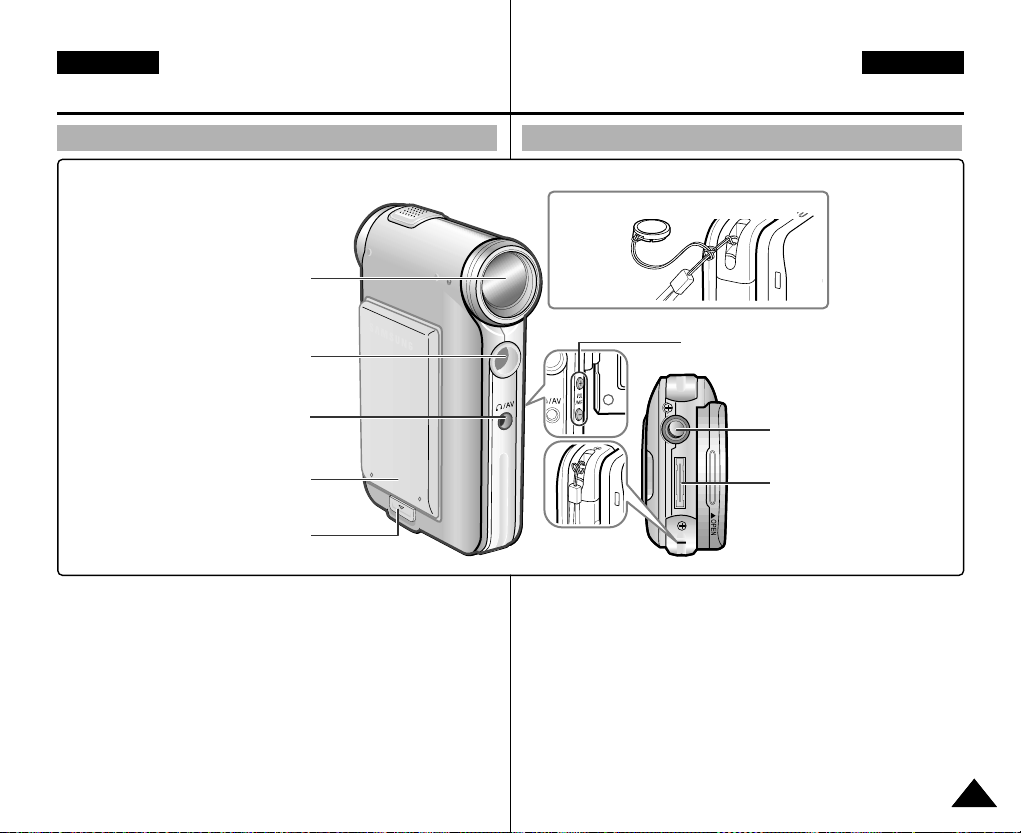
SVENSKA
Namn på alla delar Navn på hver del
NORSK
Höger sida och undersidan
1. Lens
2. Light
3. Earphones and
AV Output Jack
4. Battery insertion part
5. Battery eject button
1 Lins
2 Ljus
3 Hörlurar och AV ut
4 Batterifack
5
Batteriutmatningsknapp
6 Volym +,- / MF-knapp
7 Stativgänga
8 Dockningsuttag
9 Ögla för rem
Sett fra høyre og nedenfra
Hanging Lens Cover on the CAM
6. Volume +, - / MF button
7. Tripod Receptacle
8. Cradle Receptacle
9. Strap Hook
1 Linse
2Lys
3 Hodetelefonutgang og
AV-utgangen
4 Batteriinnsettingsdel
5 Batteriutløsingsknapp
6 Volum +, - / MF-knapp
7 Gjenger for tripod
8
9 Øye for bærerem
Ladestasjonstilkobling
1515

SVENSKA
Namn på alla delar: LCD-skärm
NORSK
Navn på hver del : LCD-display
OSD (On Screen Display i videoinspe
lningsläge/videouppspelningsläge)
Videoinspelningsläge
1. Lägesindikator
2. EIS-indikator
3. Program AE-indikator
4. Vitbalansindikator
5. BLC-indikator
6. Fokusindikator
7. Räkneverk (förfluten tid / återstående tid)
8. Indikator för inspelning/viloläge
9. Text för inspelning/viloläge
10. Effektindikator
11. Indikator för zoom ut/zoom in
12. Livslängdsindikator för batteriet
13. Indikator för minnestyp
14. Indikator för bildkvalitet/storlek
15. Varningsindikator
Videouppspelningsläge
1. Lägesindikator
2. Indikator för nuvarande display
3. Låsindikator
4. Livslängdsindikator för batteriet
5. Indikator för minnestyp
6. Bildräknare (Nuvarande bild)
Videouppspelningsläge
7. Varningsindikator
8. Räkneverk (förfluten tid / inspelad tid)
9. Funktionsindikator (spela upp/
pause/RPS/FPS)
10. Volymindikator
1
2
3
4
5
BLC
6
00:16 / 24:32
1
2
Skjermmenyen i modiene
videoopptak/videoavspilling
Video Record Mode
131415
Video Record
789
Video Play Mode
Video Play 100-0056
Video Play Mode
Video Play 100-0056
SF / 720
STBY
Sepia
56
Videoopptaksmodus
1. Modusindikator
2. EIS-indikator
12
3. Program AE-indikator
4. White Balance-indikator
5. BLC-indikator
6. Fokusindikator
11
7. Teller (forløpt tid/gjenstående tid)
8. Opptaksindikator/standbyindikator
9. Opptaksangivelse/standbyangivelse
10. Effektindikator
10
11. Zoom inn/ut-indikator
12. Nivåindikator for batteri
13. Minnetypeindikator
14. Indikator for bildekvalitet/-størrelse
15. Indikator for advarsel/merknad
4
Videoavspillingsmodus
1. Modusindikator
3
2. Indikator for gjeldende visning
3. Låseindikator
4. Nivåindikator for batteri
5. Minnetypeindikator
6. Bildeteller (gjeldende bilde)
Videoavspillingsmodus
7. Indikator for advarsel/merknad
8. Teller (forløpt tid/opptakstid)
9. Funksjonsindikator
(Spillav/Pause/RPS/FPS)
10. Volumindikator
Anmärkning
✤ Funktioner som du ställt in tas inte bort nästa gång
du slår på CAM.
1616
7
00:16 / 10:50
89
10
Merk
✤ Funksjoner du har stilt inn, beholdes neste gang
du slår på CAM.
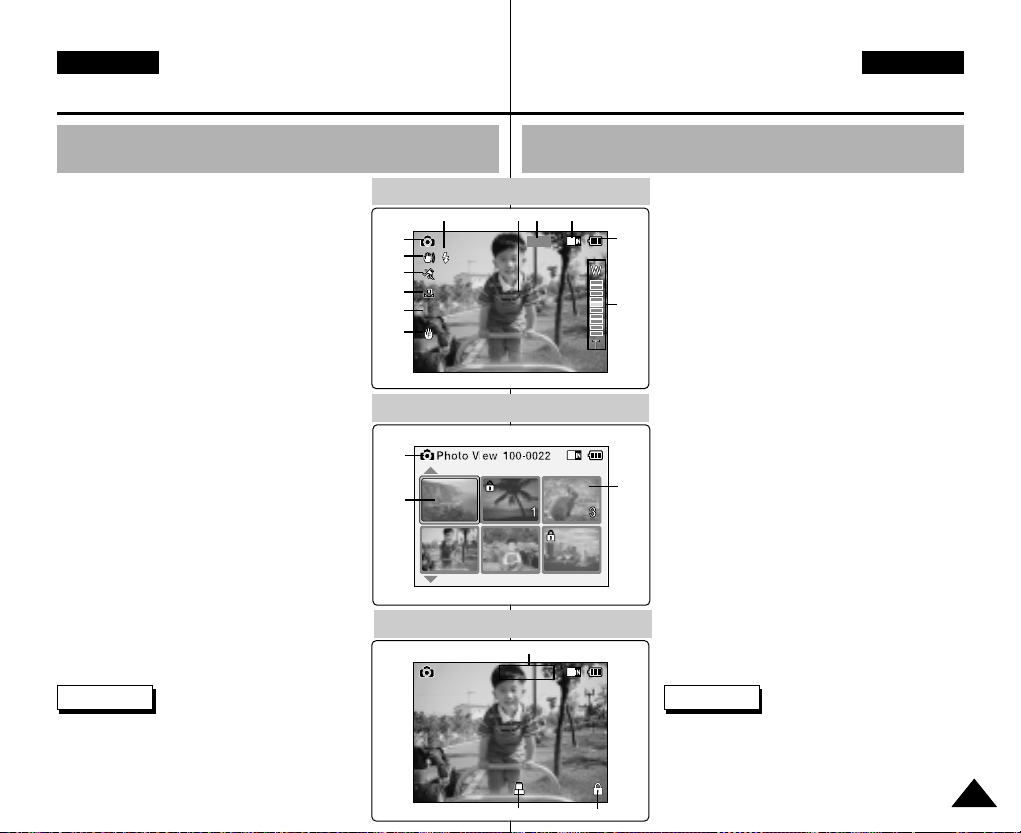
SVENSKA
Namn på alla delar: LCD-skärm
NORSK
Navn på hver del : LCD-display
OSD (On Screen Display i
fotoläge/fotovisningsläge)
Fotoläge
1. Lägesindikator
2. EIS-indikator
3. Program AE-indikator
4. Vitbalansindikator
5. BLC-indikator
6. Fokusindikator
7. Indikator för zoom ut/zoom in
8. Livslängdsindikator för batteriet
9. Indikator för minnestyp
10. Indikator för bildstorlek
11. Varningsindikator
12. Ljusindikator
Fotovisningsläge
1. Lägesindikator
2. Indikator för nuvarande display
3. Antal utskrifter
Fotovisningsläge
4. Utskriftsindikator
5. Låsindikator
6. Bildräknare (Nuvarande bild)
Anmärkning
✤ Funktioner som du ställt in tas inte bort nästa gång
du slår på CAM.
Photo Capture Mode
1
Photo Capture
2
3
4
5
BLC
6
Photo View Mode
1
2
Photo View Mode
Photo View 100-0025
Skjermmenyen i modiene
fotoopptak/fotovisning
9101112
800
Sepia
6
Fotoopptaksmodus
1. Modusindikator
8
2. EIS-indikator
3. Program AE-indikator
4. White Balance-indikator
7
5. BLC-indikator
6. Fokusindikator
7. Zoom inn/ut-indikator
8. Nivåindikator for batteri
9. Minnetypeindikator
10. Indikator for bildestørrelse
11. Indikator for advarsel/merknad
12. Lysindikator
3
Fotovisningsmodus
1. Modusindikator
2. Indikator for gjeldende visning
3. Antall papirkopier
Fotovisningsmodus
4. Papirkopiindikator
5. Låseindikator
6. Bildeteller (gjeldende bilde)
Merk
✤
Funksjoner du har stilt inn, beholdes neste gang du slår
på CAM.
2 Copies
4
5
1717
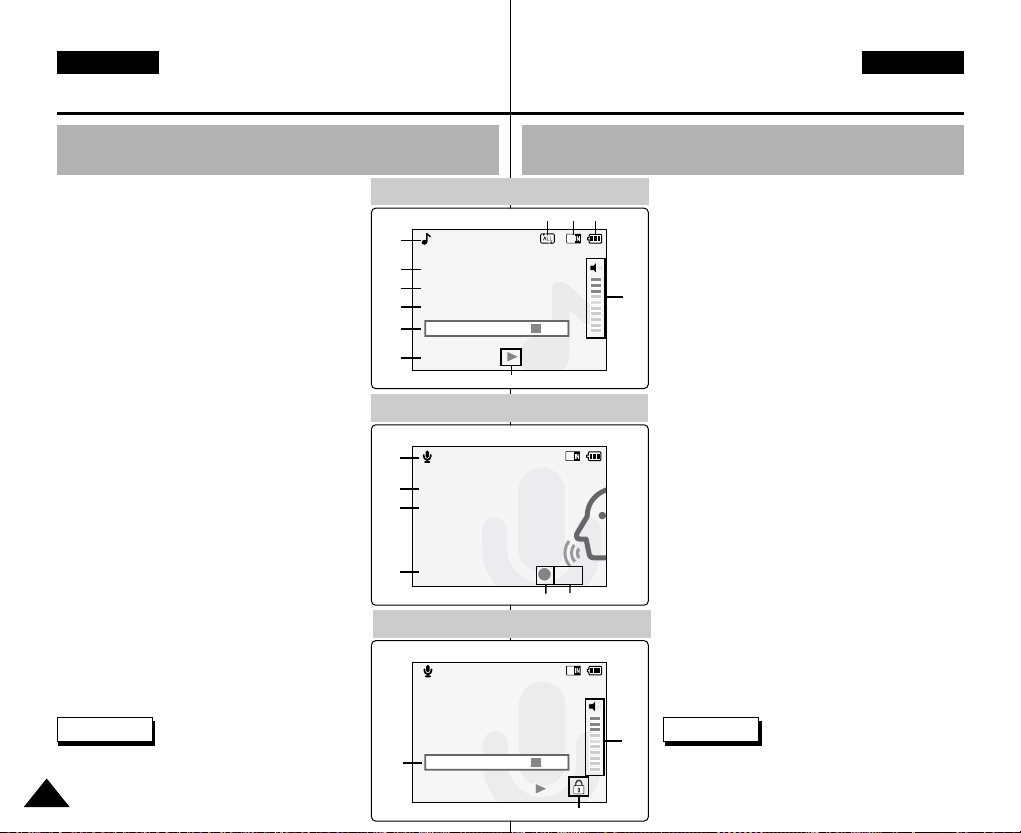
SVENSKA
MP3 Play
2. I belive I can fly.mp3
3.6 Mbytes
Stereo 44.1KHz 128Kbps
00:34 / 03:46
Namn på alla delar: LCD-skärm
NORSK
Navn på hver del : LCD-display
OSD (On Screen Display i mp3-uppspelningsläge/
röstinspelning/uppspelningsläge)
Uppspelningsläge för mp3
1. Lägesindikator
2. Filnummer/filnamn/filformat
3. Filstorlek
4. Samplingshastighet/bithastighet
5. Förloppsindikator
6. Förlupen tid/full tid
7. Funktionsindikator
8. Volymindikator
9. Livslängdsindikator för batteriet
10. Indikator för minnestyp
11. Indikator för repetera en/alla
Röstinspelningsläge
1. Lägesindikator
2. Filnummer/datum och tid
3. Samplingshastighet/bithastighet
4. Förlupen tid/full tid
5. Funktionsindikator
6. Text för inspelning/viloläge
Röstinspelningsläge
7. Förloppsindikator
8. Låsindikator
9. Volymindikator
Anmärkning
✤ Funktioner som du ställt in tas inte bort nästa gång
du slår på CAM.
1818
MP3 Play Mode
1
2
3
4
5
6
Voice Record Mode
Voice Record
1
2
2 2004/01/01 12:51:04 AM
Stereo 8KHz 128Kbps
3
4
00:00:12 / 00:05:12
Voice Play Mode
Voice Play
2 2004/01/01 12:51:04 AM
5.0Mbytes
Stereo 8KHz 128Kbps
7
00:00:12 / 00:05:12
Skjermmenyen i modiene
MP3-avspilling/lydopptak/avspilling
1011 9
7
REC
6
5
8
MP3-avspillingsmodus
1. Modusindikator
2. Filnummer/filnavn/filformat
3. Filstørrelse
4. Samplingsfrekvens/bithastighet
8
5. Fremdriftsindikator
6. Forløpt tid / tid totalt
7. Funksjonsindikator
8. Volumindikator
9. Nivåindikator for batteri
10. Minnetypeindikator
11. Indikator for å gjenta alle/en
Taleopptaksmodus
1. Modusindikator
2. Filnummer / dato og klokkeslett
3. Samplingsfrekvens/bithastighet
4. Forløpt tid / tid totalt
5. Funksjonsindikator
6. Opptaksangivelse/standbyangivelse
Taleavspillingsmodus
7. Fremdriftsindikator
8. Låseindikator
9. Volumindikator
9
Merk
✤ Funksjoner du har stilt inn, beholdes neste gang
du slår på CAM.
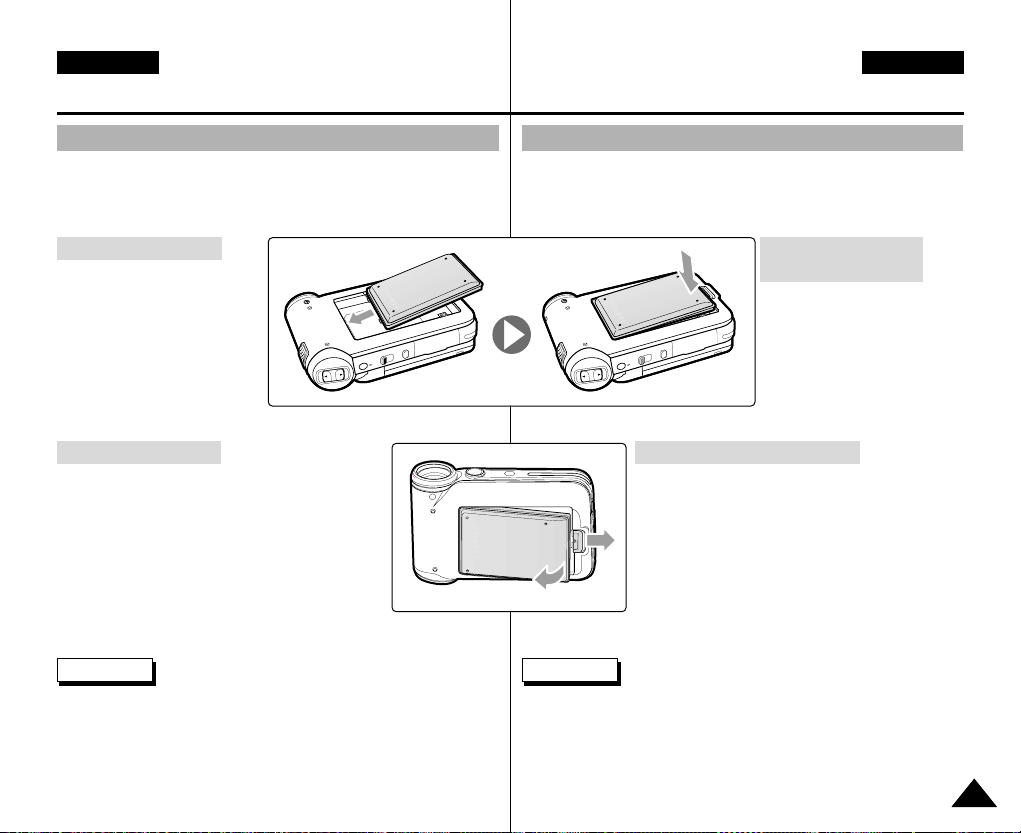
SVENSKA
Att använda batteriet
NORSK
Slik bruker du batteriet
Installation / Urtagning av batteriet
Du rekommenderas att köpa ett eller fler extra batterier för att du skall
kunna använda din CAM under en längre tid.
Att sätta i batteriet
Skjut in batteriet i spåret tills du
hör ett "klick".
Att ta ur batteriet
Dra i batteriutmatningsknappen för att mata ut
batteriet.
Anmärkning
✤ Rengör anslutningen från främmande material innan batteriet sätts i.
Sette inn og løse ut batteriet
Det anbefales at du kjøper ett eller flere ekstrabatterier, slik at et utladet
batteri ikke forhindrer bruken av CAM.
Slik setter du inn
batteriet
Skyv batteriet inn i sporet til du
hører et klikk.
Slik løser du ut batteriet
Trekk i [Batteriutløsings]-knappen for å løse ut
batteriet.
Merk
✤ Rengjør polene for å fjerne eventuelle fremmedlegemer før du setter
inn batteriet.
1919

SVENSKA
Att använda batteriet
NORSK
Slik bruker du batteriet
Underhåll av batteriet
✤ Batteriet ska laddas i en temperatur mellan 0 °C och 40 °C.
✤ Batteriet ska aldrig laddas på platser där temperaturen är under 0 °C.
✤ Batteriets livslängd och kapacitet minskar om det används i
temperaturer under 0 °C eller om det lämnas i temperaturer över
40°C för längre tidsperioder.
✤ Placera inte batteriet i närheten av en värmekälla (till exempel
en brasa eller värmare).
✤ Montera inte isär eller bearbeta batteriet, utsätt det heller inte för
tryck eller värme.
✤ Låt inte batteripolerna + och - på batteriet kortslutas.
Det kan orsaka läckor, värmebildning, överhettning eller brand.
✤ Vi rekommenderar att du använder ett batteri från SAMSUNG:s
servicecenter.
Vedlikeholde batteriet
✤ Batteriet bør lades ved en temperatur på mellom 0°C og 40°C.
✤ Batteriet bør aldri lades i rom der temperaturen er under 0°C.
✤ Batteriets levetid og kapasitet reduseres hvis det brukes ved en
temperatur som er lavere enn 0°C eller utsettes for en temperatur på
mer enn 40°C over lang tid.
✤ Ikke plasser batteriet i nærheten av varmekilder (for eksempel åpen
ild eller ovner).
✤ Batteriet må ikke demonteres, modifiseres, utsettes for trykk eller
varmes opp.
✤ Ikke lag kortslutning mellom pluss- og minuspolene på batteriet.
Dette kan føre til lekkasje og varmgang, med overoppheting og
brannfare som resultat.
✤ Vi anbefaler at du bruker den originale batteripakken som er
tilgjengelig fra nærmeste SAMSUNG servicesenter.
2020
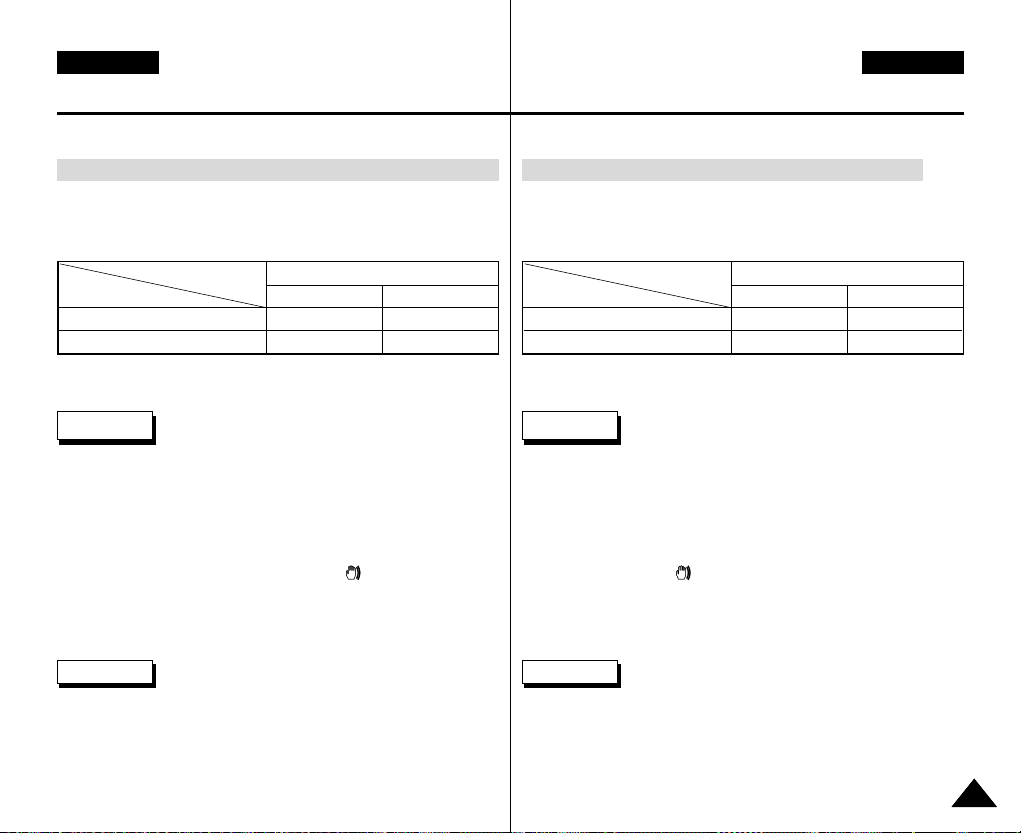
SVENSKA
Att använda batteriet
NORSK
Slik bruker du batteriet
Kontinuerlig inspelningstid beroende på batterityp
Om du stänger LCD-skärmen stänger den av sig automatiskt.
De kontinuerliga inspelningstiderna som anges i tabellen är ungefärliga.
Den verkliga inspelningstiden beror på hur apparaten används.
Batteri
Tid
SB-P90A (900mAh)
SB-P180A (1800mAh) (tillbehör)
Kontinuerlig inspelningstid
LCD PÅ
Ca. 60 min.
Ca. 120 min.
Bakgrundsljus Av
Ca. 80 min.
Ca. 160 min.
Kommentar
✤ Förbered ett extra batteri om du använder CAM utomhus.
✤ Kontakta ett Samsung servicecenter för att köpa ett nytt batteri.
✤ Om du zoomar in eller ut förkortas inspelningstiden.
✤ 'Continous Recording Time' visar den tid du har kvar om du varken
använder zoom-funktionen eller spelar upp videofiler utan spelar in
videofiler kontinuerligt med funktionen EIS ( ) avstängd.
Varning
✤ Håll i batteriet när du matar ut den från CAM för att förhindra att det
faller i golvet.
Kontinuerlig opptakstid basert på batteritype
Når du lukker LCD-skjermen, slås den av automatisk.
Den kontinuerlige opptakstiden som er angitt i tabellen nedenfor, er
anslagsvis. Den faktiske opptakstiden vil være avhengig av bruksmåten.
Batteri
Tid
SB-P90A (900mAh)
SB-P180A (1800mAh) (ekstrautstyr)
Kontinuerlig opptakstid
LCD PÅ
Ca.60 min.
Ca.120 min.
Bakgrunnslys av
Ca.80 min.
Ca.160 min.
Merknader
✤ Ha et ekstra batteri klart hvis du bruker CAM utendørs
✤ Kontakt Samsungs servicesenter for å kjøpe et nytt batteri.
✤ Vær oppmerksom på at inn- og utzooming forkorter opptakstiden.
✤ 'Kontinuerlig opptakstid’ indikerer tiden du ikke har brukt zoom-
funksjonen eller spilt av videofiler, og tar kontinuerlig opp videofilen
når EIS-funksjonen ( ) er av.
Advarsel
✤ Hold på batteriet når du løser det ut, slik at det ikke faller på gulvet.
2121
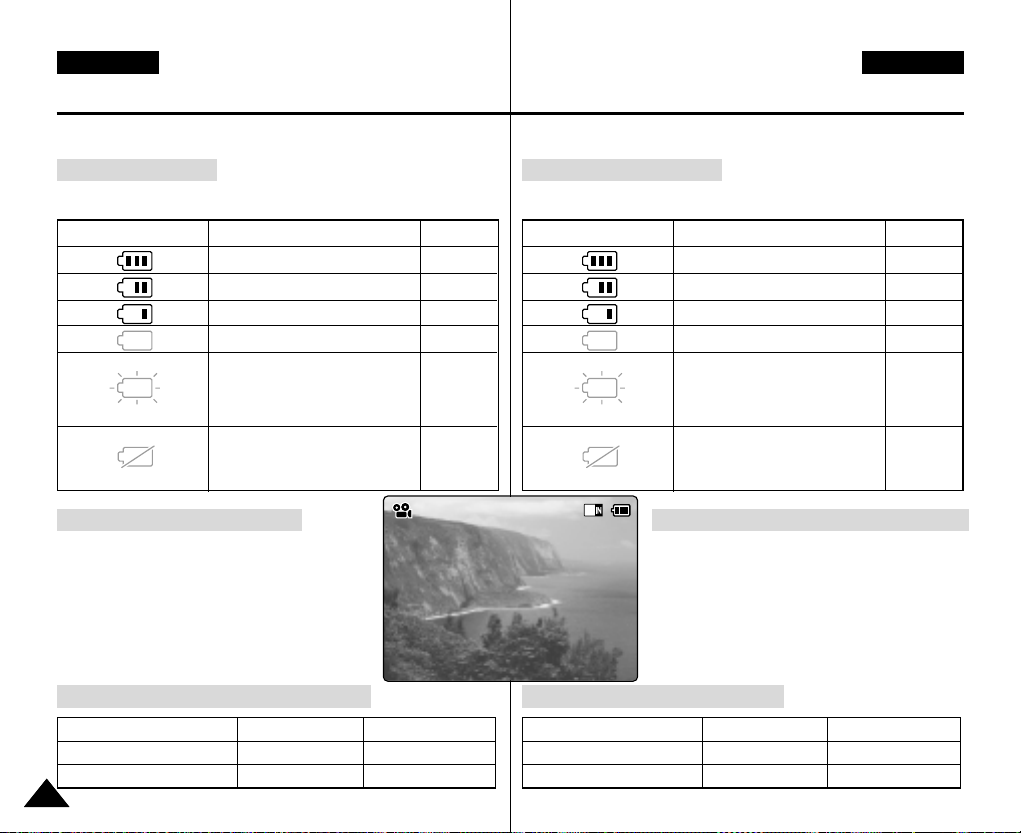
SVENSKA
Video Play 100-0056
00:16 / 00:32
Att använda batteriet
NORSK
Slik bruker du batteriet
Batterinivåskärm
Batterinivåskärmen visar batteristyrkan som återstår i batteriet.
Batterinivåindikator
Apparaten stängs snart av.
Byt eller ladda batteriet så fort
Enheten tvångsavstängs efter
Status
Fullladdat
40~60% använt
60~80% använt
80~95% använt
Urladdat (blinkar)
som möjligt.
(blinkar)
fem sekunder.
Tips för batteriidentifiering
En laddningsmarkering finns på batteriet som hjälper
dig att se om det är laddat eller inte.
Om batteriet är fullladdat är laddningsindikatorn grön.
Om du laddar batteriet är färgen på laddningsindikatorn
orange. Laddningsindikatorn blinkar om batteriet är
onormalt.
Laddningstiden beror på batterityp
Kapacitet Ström på Ström av
SB-P90A (900mAh)
SB-P180A (1800mAh) (tillbehör)
2222
Cirka.
Cirka.
6 h 30 min.
13 h
Cirka.
Cirka.
Meddelande
-
-
-
-
-
"Batteriet
svagt"
1 hr. 40 min
3 hr. 20 min
Visning av batterinivå
Batterinivået viser hvor mye av batteriets kapasitet som er igjen.
Batterinivåindikator
Dette betyr at enheten snart slår
batteriet så snart som mulig.
Enheten vil måtte slå seg av om
Tilstand
Fullt oppladet
40–60 % brukt
60–80 % brukt
80–95 % brukt
Utladet (blinker)
seg av.Bytt eller lad opp
(blinker)
5 sekunder.
Tips for avlesing av batteriladenivå
Batteriet er utstyrt med en ladeindikator slik at du kan
se om batteriet er oppladet eller ikke. Hvis batteriet er
fullt oppladet, er ladeindikatoren grønn.
Når du lader batteriet, er fargen på ladeindikatoren
oransje. Ladeindikatoren blinker hvis batteriet ikke er
klart til bruk.
Ladetid basert på batteritype
Kapasitet Strøm på Strøm av
SB-P90A (900mAh)
SB-P180A (1800mAh) (ekstrautstyr)
Cirka.
Cirka.
6 t. 30 min.
13 t.
Cirka.
Cirka.
1 t. 40 min.
3 t. 20 min.
Melding
-
-
-
-
-
"Lavt
batterilade
nivå"
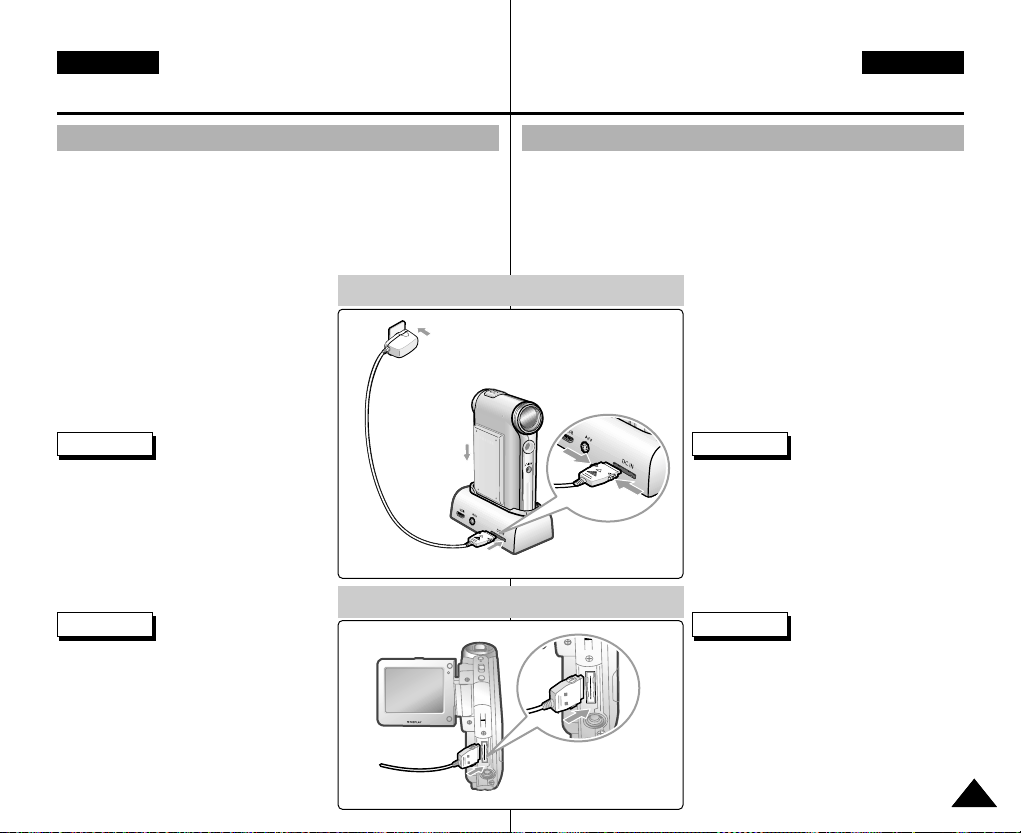
SVENSKA
Att använda batteriet
NORSK
Slik bruker du batteriet
Laddning av batteriet
1. Flytta [Lägesväljaren] upp för att stänga av CAM.
2. Montera batteriet i CAM.
3. Sätt i CAM i dockningsenheten.
4. Anslut kontakteten till dockningsenheten.
◆ Koppla ur kontakten genom att
trycka på kontaktens knappar.
5. Koppla växelströmsadaptern i
uttaget.
Anmärkning
✤ Det går att ladda batteriet när du
använder CAM. Anslut växelströmsadaptern
till direkt till CAM.
Varning
✤ Du rekommenderas att ladda
batteriet helt innan du använder det.
✤ Batteriet skall endast laddas i en miljö med
en temperatur mellan 0 och 40°C.
Charging through the cradle
Charging directly to the CAM
Lade batteriet
1. Flytt [Modusvelger] til øverste stilling for å slå av
CAM.
2. Koble batteriet til CAM.
3. Monter CAM i ladestasjonen.
4. Koble til ladestasjonen.
◆ Koble fra ved å trykke inn
knappene.
5. Sett inn strømadapteren i
stikkontakten.
Merk
✤ Du kan lade batteriet mens du bruker CAM.
Koble strømadapteren direkte til CAM.
Advarsel
✤ Det anbefales at du lader batteriet helt
opp før du begynner å bruke det.
✤ Du bør bare lade batteriet ved en
temperatur på mellom 0°C og 40°C.
2323
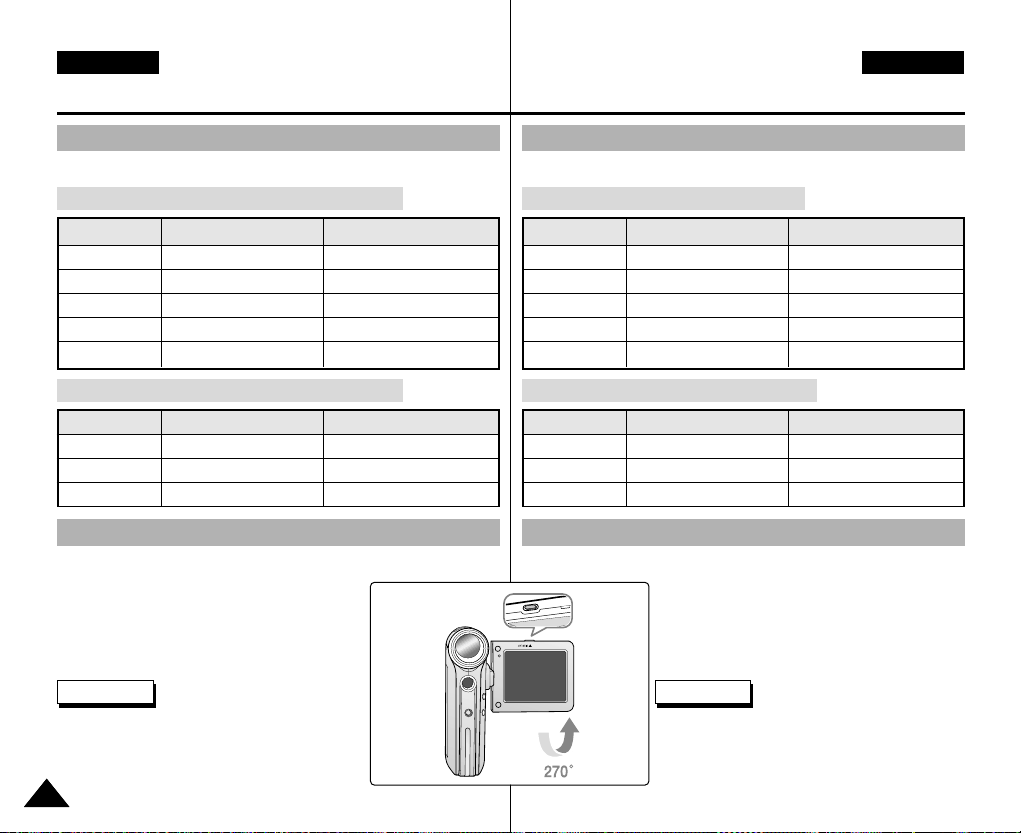
SVENSKA
Snabbstart
NORSK
Komme i gang
Lysdiodens färg
Färgen på lysdioden varierar beroende på statusen för effekten eller laddningen.
När växelströmsadaptern är inkopplad
Lysdiodens färg
Röd
Grön
Orange
Grön
Blinkar orange
Ström
Röst / videoinspelning
På
Av
Av
-
Laddningsstatus
-
-
Laddas
Fullladdat
Fel
När växelströmsadaptern är urkopplad
Lysdiodens färg
Grön
Orange
Röd
Ström
På
Av
Röst / videoinspelning
Laddningsstatus
-
-
-
Använda funktionen för återställning av hårdvara
1. Ta bort batteriet och växelströmsadaptern.
2. Vrid LCD-skärmen till 270°.
3. Tryck på knappen [Display].
◆
Om du ansluter växelströmsadaptern
eller sätter i batteriet återställs CAM
och slås till.
Kommentar
✤
Om LCD-skärmen stängs helt avger CAM en
ljudsignal.
✤
Om du återställer CAM återgår alla funktioner.
2424
Fargen på lysdioden
Fargen på lysdioden varierer avhengig av strømtilstand eller ladestatus.
Når strømadapteren er tilkoblet
Lysdiodefarger
Rød
Grønn
Oransje
Grønn
Oransje blink
Strøm
Tale- /videoopptak
På
Av
Av
-
Ladetilstand
-
-
Lader
Fullt oppladet
Feil
Når strømadapteren er frakoblet
Lysdiodefarge
Grønn
Oransje
Rød
Strøm
På
Av
Tale- / videoopptak
Ladetilstand
-
-
-
Bruke funksjonen for maskinvaretilbakestilling
1. Fjerne batteriet og strømadapteren.
2. Vri LCD-skjermen i en vinkel på 270°.
3. Trykk på knappen [Display] .
◆
Hvis du kobler til strømadapteren eller
setter inn batteriet igjen, tilbakestilles CAM
og slås på.
Merknader
✤ Hvis LCD-skjermen er fullstendig lukket, hører du et lydsignal
fra CAM.
✤ Hvis du tilbakestiller CAM, initialiseres alle funksjonene du har
stilt inn.
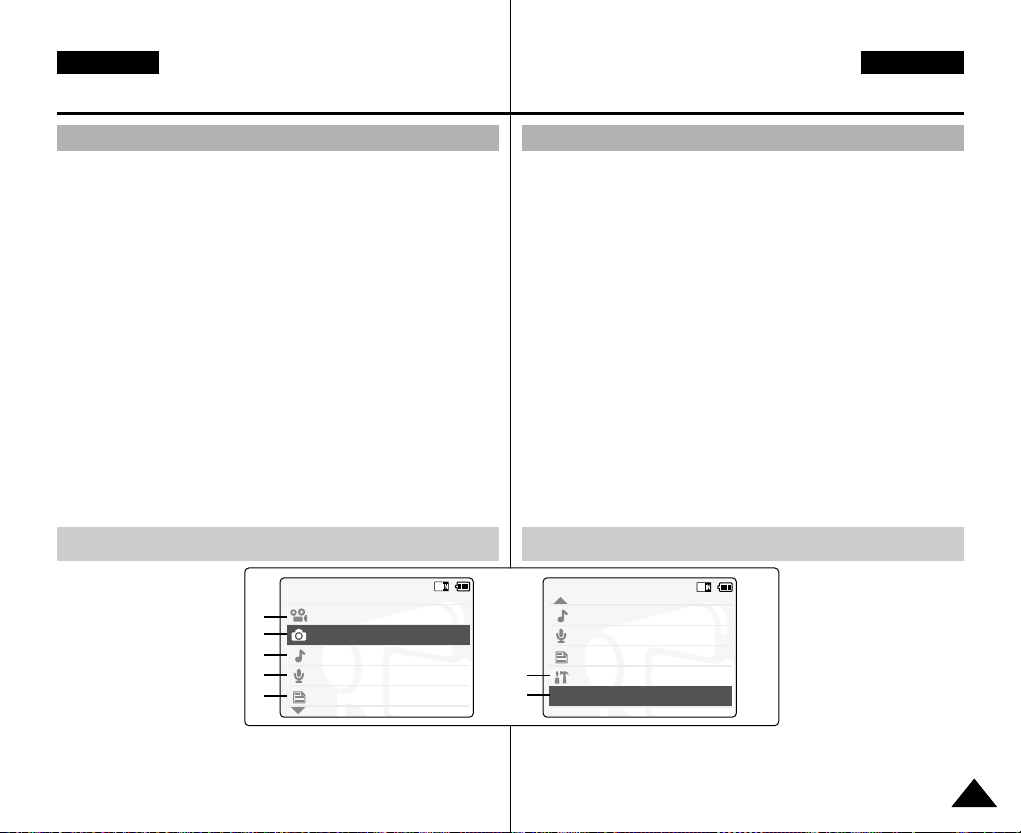
SVENSKA
Mode Selection
MP3
Voice Recorder
File Browser
Video
Photo
Mode Selection
MP3
Voice Recorder
File Browser
System Settings
Back
Snabbstart
NORSK
Komme i gang
Innan du börjar använda CAM
Titta igenom dessa sidor innan du använder kameran.
Memory Stick är ett tillbehör.
1. Sätt i batteriet och för in Memory Stick-kortet i
2. Ladda batteriet genom att sätta CAM i
3. Flytta [Lägesväljaren] nedåt för att slå på CAM och
4. Rör [ ▲ /▼]-väljaren för att välja önskat läge och
5. Tryck på knappen [OK] för att ta bilder, spela in,
6. När du är färdig stänger du av CAM genom att flytta
Till exempel: Om du vill välja Foto-läge
1. Video: Du kan spela in
och upp videofiler.
2. Foto: Du kan ta och visa
bildfiler.
3. mp3: Du kan ladda ner
och lyssna på musik.
4. Röstinspelare: Du kan
spela in och lyssna på en
röst.
5. Filbläddraren: Du kan ta
bort, låsa eller kopiera filen och visa filinformationen.
6. Systeminställningar: Du kan ställa in LCD-skärmens ljus/färg,
datum/tid, system och minne.
7. Tillbaka: Skärmen återgår till föregående meny i det valda läget.
(Se sidan 33)
spåret.
dockningsenheten och ansluta strömkabeln till den.
(Se sidan 23)
flytta den nedåt igen.
◆ Du kan välja Videoläge eller föregående läge som startläge i
(Se sidan 94)
tryck på knappen [OK].
lyssna på musik eller spela in tal.
Tryck på knappen [Menu] för att visa menyn.
[Lägesväljaren] uppåt.
1
2
3
4
5
Før du begynner å bruke CAM
Bruk denne siden som en hurtigreferanse før du begynner å bruke
CAM.Memory Stick er tilbehør som kan kjøpes som ekstrautstyr.
1. Installer batteriet og sett inn Memory Stick-kortet i
Memory Stick-sporet.
2. Lad batteriet ved å sette CAM i ladestasjonen og
koble strømkabelen til ladestasjonen.
3. Flytt [modusvelger] til nederste stilling for å slå på
CAM, og flytt den ned igjen.
◆ Du kan velge videomodus eller forrige modus som
oppstartsmodus under Systeminnstillinger. (Se side 94)
4. Beveg bryteren [ ▲/▼ ] for å velge ønsket modus,
og trykk deretter på [OK]-knappen.
5. Trykk på [OK]- knappen for å ta bilder, for opptak,
musikkavspilling eller taleopptak.
Trykk på [Menu]- knappen for å vise menyen.
6. Når du er ferdig, skyver du [Modusvelger] til øverste
stilling for å slå av CAM.
Eksempel : Hvis du vil velge Foto-modus
6
7
kan slette, låse, kopiere og vise informasjon om filen.
6. Systeminnstillinger: Du kan stille inn lysstyrken og fargen på LCD-
skjermen, stille inn dato og klokkeslett, system og minne.
7. Tilbake: Skjermen viser forrige meny i valgte modus.
(Se side 33)
1. Video: Du kan ta opp og
spille av videofiler.
2. Foto : Du kan ta bilder
og vise fotografier/
bildefiler.
3. MP3: Du kan laste ned
og høre musikk.
4. Taleopptak : Du kan ta
opp og høre taleopptak.
5. Bla gjennom filer : Du
(Se side 23)
2525
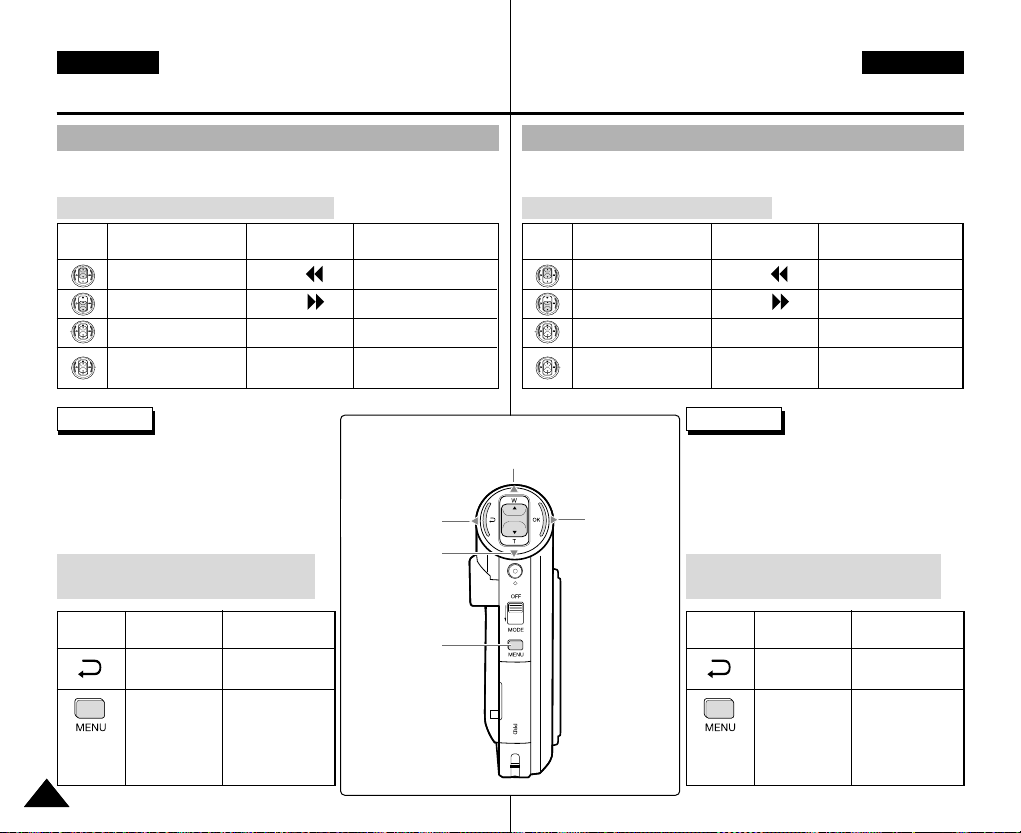
SVENSKA
Snabbstart
NORSK
Komme i gang
Använda funktionsknappen
Funktionsknappen används för att göra en markering, flytta markören,
välja funktioner och avsluta menyn.
Använda flerfunktionsknappen
Knapp
Anmärkning
✤ Om det inte finns någon fil när du trycker
✤ Se sidan 39 för ytterligare detaljer om
Användning av knapparna
[Back] (Tillbaka) och [Menu]
Knapp
Inspelning /
Fotografering
Zooma ut (▲)
Zooma in (▼)
Multi-Play-skärm
Ändra från inspelning/
Komponera till spela upp/visa
Spela upp/visa Välja
RPS ( )
FPS ( )
Multi-Play-skärm
Uppspelning/paus
på knappen [OK] i videoinspelnings/fotoläge ändras inget.
funktionsknappen.
Videoinspelning
/foto
Flytta till
videouppspelning
/fotovisning
Videouppspel
ning/fotovisning
Flytta till
videoinspelning/foto
Välj uppåt
Välj nedåt
Återgå till föregående meny
Bekräfta val
Select up
Return to
previous menu
Select down
Select menu
Bruke funksjonsknappen
Funksjonsknappen brukes til å velge alternativ, bevege markøren,
velge funksjonene og gå ut av menyen.
Bruk av diverse funksjoner
Knapp
Opptak /
Fotografering
Zoom ut
(▲)
Zoom inn
(▼)
Multi-Play-skjermbilde
Bytte fra opptak
Ta opp for avspilling
/visning
✤ Hvis det ikke er noen fil når du trykker
Select menu
✤ Se side 39 hvis du vil ha mer informasjon
Bruken av knappene [Back]
(Tilbake) og [Menu]
Knapp
Avspilling/visning
RPS
( )
FPS
( )
Multi-Play-skjermbilde
Spill av / Pause
Velge
Marker oppover
Marker nedover
Tilbake til forrige meny
Bekreft valg
Merk
[OK] - knappen for videoopptak eller
fotoopptak, ser du ingen endring.
om funksjonsknappen.
Videoopptak/
fotoopptak
Flytt til
videoavspilling/foto
visning
Videoavspilling/
fotovisning
Flytt til videoopptak/
fotoopptak
2626
(Tryck in i
cirka 2
sekunder)
Flytta till <Settings>
(Inställningar)
Flytta till <File Options>
(Filalternativ)
(Trykk i
cirka 2
sekunder)
Flytt til Settings
<Innstillinger>
Flytt til File Options
<Filalternativer>
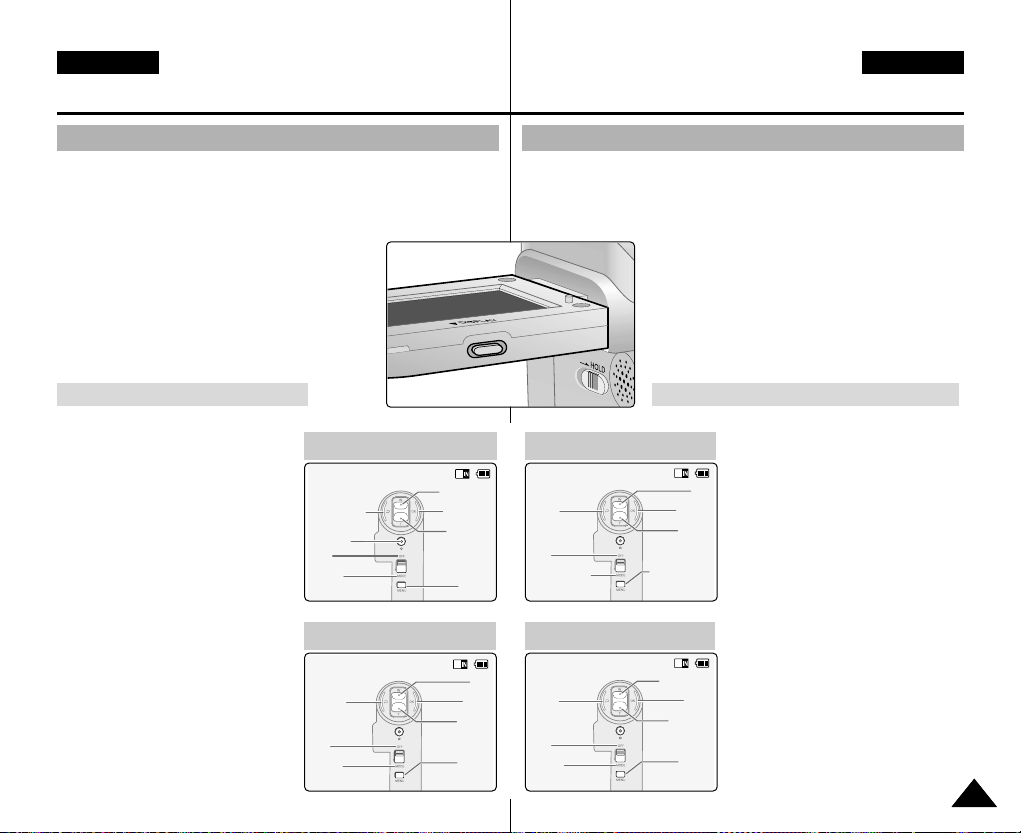
SVENSKA
Back
Up
Select
Down
Open/Close
Menu
Off
Close Mode
Selection
Select Mode
Back
Prev./Rew
Play
Next/FF
Menu
Off
Mode
Selection
Play Help
Play Mode
Zoom Out
Play Last
Zoom In
Menu
Record
Off
Record/Capture Help
Mode
Selection
Cancel
Up
Next
Down
Menu
Off
Mode
Selection
Time/Date Dialog Help
Snabbstart
NORSK
Komme i gang
Använda displayknappen
Du kan använda flera funktioner genom att trycka på knappen [Display].
1. Öppna LCD-skärmen.
2. Flytta [Lägesväljaren] nedåt för att slå på CAM.
◆ Videoskärmen visas.
◆ Du kan välja videoläge eller föregående
läge som startläge i systeminställningar.
(Se sidan 94)
3. Tryck på knappen [Display].
Tryck på knappen [Display]
✤ En gång: Displayindikatorerna
stängs av.
✤ Två gånger: Bakgrundsljuset stängs av.
✤ Tre gånger: Återgår till startskärmen.
✤ Håll inne knappen i två sekunder:
Skärmen [Hjälp] visas för valt läge.
Record/Capture Help
Time /Date Dialog Help
Bruke DISPLAY-knappen
Du kan bruke diverse funksjoner ved å trykke på [ Display] - knappen
1. Åpne LCD-skjermen.
2. Flytt [Modusvelger] til nederste stilling for å slå på CAM.
◆ Videoskjermen vises.
◆ Du kan velge videomodus eller forrige modus
som oppstartsmodus under systeminnstillinger.
(Se side 94)
3. Trykk på knappen [Display].
Hvis du trykker på [Display]-knappen
✤
Én gang : Displayindikatorene slås av.
✤
Select Mode Help
Play Help
To ganger : Baklyset slås av.
✤
Tre ganger : Tilbake til basisskjermbildet.
✤ Trykk og hold nede knappen i 2
sekunder.
Skjermbildet [hjelp] vises
etter modusen som er valgt.
2727
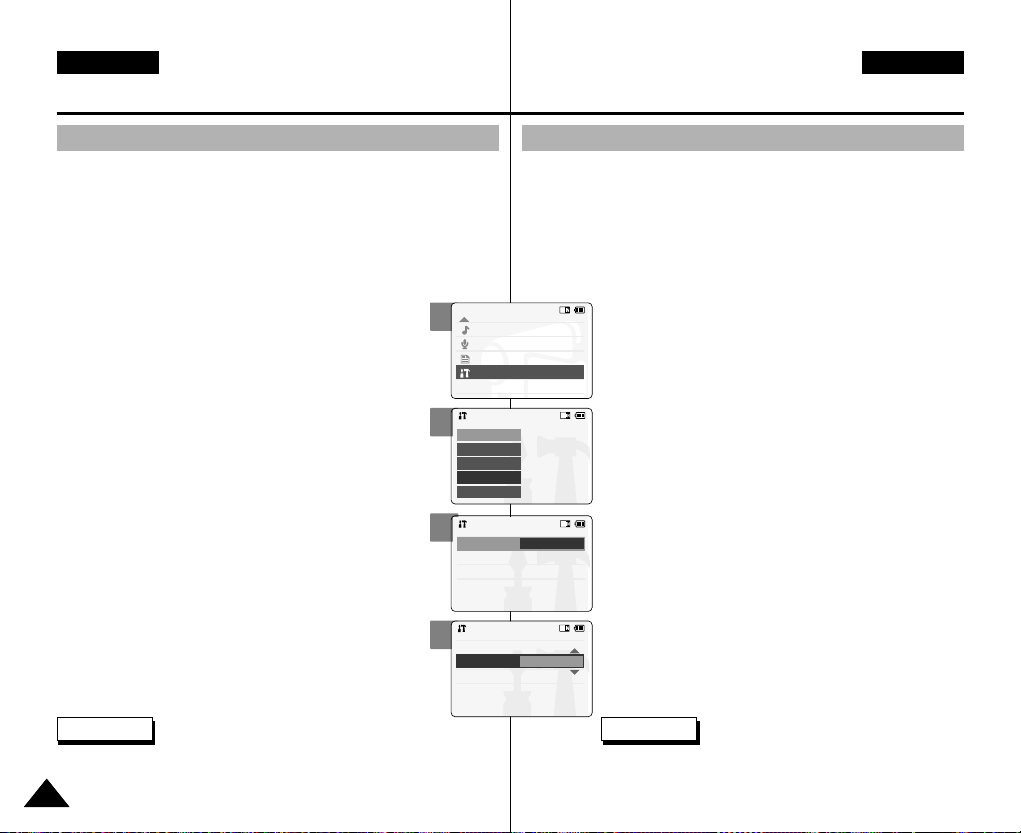
SVENSKA
Mode Selection
MP3
Voice Recorder
File Browser
System Settings
Back
System Settings
Date / Time
System
Display
Memory
Back
Settings: Display
Back
LCD Colour
50%
LCD Brightness
20%
Settings: Display
Back
LCD Brightness
20 %
LCD Colour
60 %
Snabbstart
NORSK
Komme i gang
Justera LCD-skärmen
CAM är utrustad med en LCD-färgskärm som gör att du direkt kan se
det du spelar in eller spelar upp.
Beroende på användningsförhållandena för CAM (till exempel
inomhus eller utomhus) kan du justera LCD-skärmens ljusstyrka eller
färg.
1. Flytta [Lägesväljaren] nedåt för att slå på CAM och
flytta den nedåt igen.
◆ Skärmen för lägesval visas.
2. Rör [ ▲/▼]-väljaren för att välja System
Settings (Systeminställningar) och tryck på
knappen [OK].
3. Rör [ ▲/▼]-väljaren för att välja <Display>
och tryck på knappen [OK].
4. Rör [ ▲/▼]-väljaren för att välja
<LCD Brightness> (LCD-ljusstyrka) eller
<LCD colour> (LCD-färg) och tryck på
knappen [OK].
5. Rör [ ▲/▼]-väljaren för att välja önskat
ljusstyrka eller färg och tryck på knappen
[OK].
◆ Se sidorna 86-87 för ytterligare detaljer.
Kommentar
✤ Om du väljer [Back] i menyn visas föregående meny.
✤ Om den är för ljus kan du justera LCD-ljuset.
2828
Justere LCD-skjermen
CAM er utstyrt med en LCD fargeskjerm som lar deg vise det du tar
opp eller spiller av. Avhengig av forholdene du bruker CAM under (for
eksempel innendørs eller utendørs), kan du justere lysstyrken eller
fargen på LCD-skjermen.
1. Flytt [Modusvelger] til nederste stilling for
å slå på CAM, og flytt den ned igjen.
2
3
4
5
◆ Skjermbildet med modusvelgeren vises.
2. Beveg bryteren [ ▲/▼] for å velge System
Settings(Systeminnstillinger), og trykk
deretter på [OK]-knappen.
3. Beveg bryteren [ ▲/▼] for å velge
<Display> (Skjerm), og trykk deretter på
[OK]-knappen.
4. Beveg bryteren [ ▲/▼ ] for å velge <LCD
Brightness> (LCD-lysstyrke) eller <LCD
Colour> (LCD-farge), og trykk deretter på
[OK]-knappen.
5. Beveg bryteren [ ▲/▼ ] for å velge ønsket
lysstyrke eller farge, og trykk deretter på
[OK]-knappen.
◆ Se side 86 – 87 for detaljer.
Merknader
✤ Hvis du velger [tilbake] i menyen, vises forrige meny.
✤ Hvis det for lyst, justerer du LCD-lysstyrken.
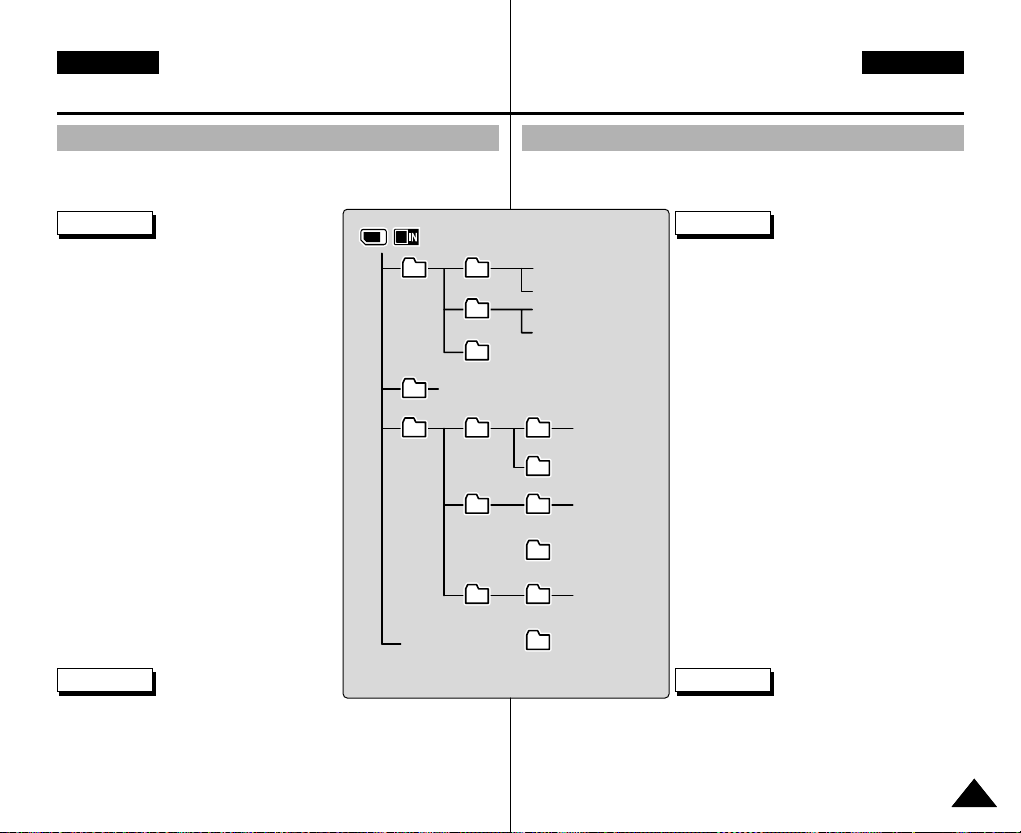
SVENSKA
Snabbstart
NORSK
Komme i gang
Strukturera mappar och filer
Video- och fotofilerna lagras i ett internt minne, på ett Memory Stick
eller Memory Stick Pro enligt nedan.
Kommentar
✤
Se sidan 33 för ytterligare detaljer om
Memory Stick.
✤ Det går att lagra allmän information i filer och
mappar i CAM.
✤ Antalet filer är maximalt 9 999 och mappar
upp till 100 st.
✤ DCAM✽✽✽✽.JPG: Fotofil
SMOV✽✽✽✽.AVI: Videofil
SWAV✽✽✽✽.WAV: Röstfil
✽✽✽✽✽✽✽✽.mp3: mp3-fil
✤ ÖVR: DPOF-filer lagras.
MSAMSUNG
✤ Ändra inga fil- eller mappnamn förutom 'Free’.
✤ Du kan fritt ändra fil- eller mappnamnet på
'Free’.
✤ Videofiler som inte är gjorda med CAM kanske
inte går att spela upp.
Varning
✤ Stäng inte av strömmen under inspelning, uppspelning, radering av filer
eller vid formatering av ett Memory Stick.
✤ Stäng av strömmen innan du sätter i eller tar ur ett Memory Stick för att
undvika förlust av information.
✤ Spara viktiga filer separat.
100SSDVC
DCIM
101SSDVC
999SSDVC
AVTRINT.MRK
MISC
MEMSTICK.IND
MSTK
_
PRO.IND
MP3 Free
SSMOV
VOICE
Mappe- og filstruktur
Videofilene og fotofilene lagres i internminnet, på en Memory Stick
eller Memory Stick Pro som angitt nedenfor.
Merknader
DCAM0001.JPG
.
.
.
DCAM9999.JPG
DCAM0001.JPG
.
.
.
.
.
DCAM9999.JPG
Free
100SSMOV
.
.
.
999SSMOV
100SSWAV
.
.
.
999SSWAV
.
Free.MP3
SMOV0001.AVI
SMOV9999.AVI
SWAV0001.WAV
SWAV9999.WAV
.
.
.
.
.
.
✤ Ikke slå av strømmen mens du tar opp, spiller av, sletter filer eller
formaterer Memory Stick-kortet.
✤ Slå av strømmen før du setter inn eller løser ut Memory Stick-
kortet for å unngå at data går tapt.
✤ Lagre viktige filer separat.
✤ Se side 33 for detaljer om Memory Stick.
✤ Du kan lagre generelle datafiler og mapper på CAM.
✤ Antallet filer er opptil 9 999 og mapper er opptil
100.
✤ DCAM✽✽✽✽.JPG: Fotofil
SMOV✽✽✽✽.AVI: Videofil
SWAV✽✽✽✽.WAV: Talefil
✽✽✽✽✽✽✽✽.MP3: MP3-fil
✤ MISC: Lagring av DPOF-filer
✤ Ikke endre fil- eller mappenavn, unntatt "Free".
✤ Fil- eller mappenavnet "Free" kan endres til hva du vil.
✤ Det er ikke sikkert du kan spille av videofiler du ikke
har laget med CAM.
Advarsel
2929
